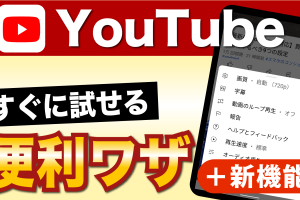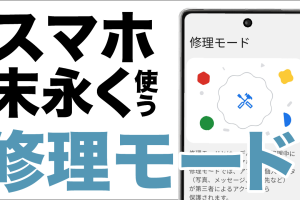今回は、「スマホからの情報流出を防ぐ!今すぐチェックすべき4項目」について説明して参ります。
スマホから個人情報が流出したという最近の事例を確認すると、偽の「Playストア」からアプリを誤ってインストールし、マルウェアに感染したことで、情報が流出したという事例が報告されています。
この点も踏まえ、今回は、スマホから「個人情報が流出しない設定になっているか」「怪しいアプリはないか」を一緒に確認していきましょう。
<動画内容>
1. スマホから「個人情報」が流出する主な原因
2. スマホから「個人情報」が流出した最近のニュース
<1>スマホで今すぐチェックすべき4項目(AndroidとiPhone)
1.「Android端末」で今すぐチェックすべき4つの項目
2.「iPhone」で今すぐチェックすべき4つの項目
<2>「Android端末」で4つの項目をチェックする!
①「特別なアプリアクセス」をチェック
1. ①「特別なアプリアクセス」のチェック
2. ①「特別なアプリアクセス」のチェック:チェックすべき7つの項目
3. ①「特別なアプリアクセス」のチェック:①「すべてのファイルへのアクセス」
4. ①「特別なアプリアクセス」のチェック:②「デバイス管理アプリ」
5. ①「特別なアプリアクセス」のチェック:③システム設定の変更
6. ①「特別なアプリアクセス」のチェック:④不明なアプリのインストール
7. ①「特別なアプリアクセス」のチェック:⑤Wi-Fiの管理
8. ①「特別なアプリアクセス」のチェック:⑥画面をオンにする
9. ①「特別なアプリアクセス」のチェック:⑦NFC経由での起動
②「カメラ」「マイク」「位置情報」「連絡先」等のアクセス許可をチェック
1. ②「カメラ」「マイク」「位置情報」「連絡先」等の権限チェック
2. ②「カメラ」「マイク」「位置情報」「連絡先」等の権限チェック:「カメラ」
3. ②「カメラ」「マイク」「位置情報」「連絡先」等の権限チェック:「マイク」等
4. ②「カメラ」「マイク」「位置情報」「連絡先」等の権限チェック:「連絡先」
③「システムの状態」をチェック
1. ③「システム」の状態をチェック
④「Googleプレイストア」でアプリをチェック
1. ④「Googleプレイストア」でのアプリのチェックと更新
<3>「iPhone」で4つの項目をチェックする!
①「位置情報サービス」「トラッキング」をチェック
1. ①「位置情報サービス」「トラッキング」をチェック:「位置情報サービス」
2. ①「位置情報サービス」「トラッキング」をチェック:「トラッキング」
②「連絡先」「マイク」「カメラ」「ローカルネットワーク」をチェック
1. ②「連絡先」「マイク」「カメラ」「ローカルネットワーク」をチェック:「連絡先」
2. ②「連絡先」「マイク」「カメラ」「ローカルネットワーク」をチェック:「マイク」
3. ②「連絡先」「マイク」「カメラ」「ローカルネットワーク」をチェック:「カメラ」
4. ②「連絡先」「マイク」「カメラ」「ローカルネットワーク」をチェック:「ローカル」
③「ソフトウェアアップデート」をチェック
1. ③「ソフトウェアアップデート」をチェック
④「App Store」でアプリをチェック
1. ④「App Store」でアプリをチェック
詳しくは、下記の動画ご参照ください。(講座動画時間:23分43秒)
みなさんこんにちは、スマホのコンシェルジュです。
今回は、「スマホからの情報流出を防ぐ!今すぐチェックすべき4項目」について説明して参ります。
スマホから個人情報が流出したという最近の事例を確認すると、偽の「Playストア」からアプリを誤ってインストールし、マルウェアに感染したことで、情報が流出したという事例が報告されています。
この点も踏まえ、今回は、スマホから「個人情報が流出しない設定になっているか」「怪しいアプリはないか」を一緒に確認していきましょう。
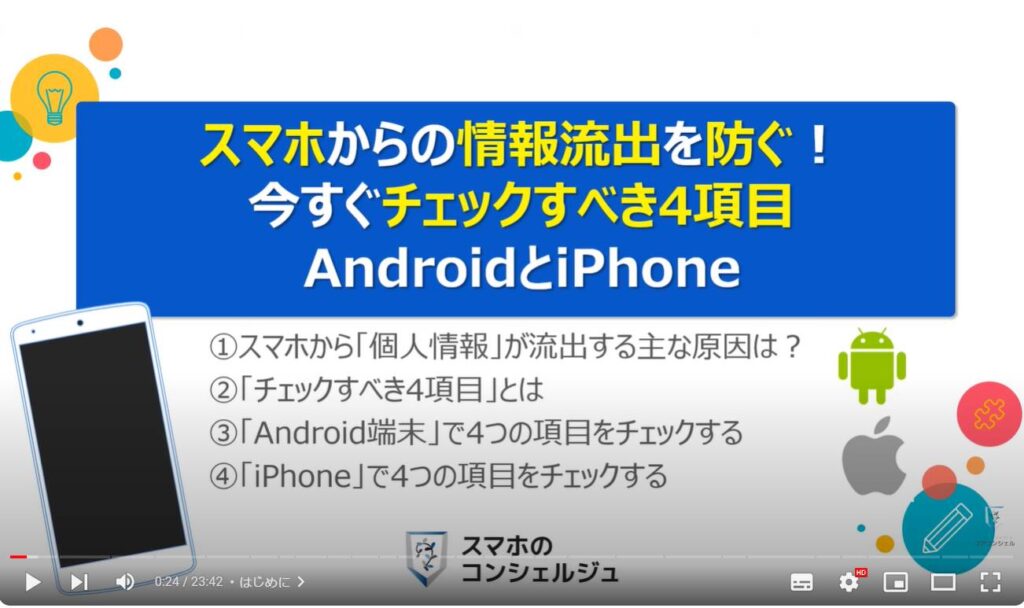
スマホのコンシェルジュの「YouTubeチャンネル」では、「スマホの基本操作」から「不具合時の対処方法」「スマホとパソコンの連携」等、スマホやパソコンに関する動画を多数配信しております。
是非そちらもご参照ください。
また、是非「チャンネル登録」もお願い致します。
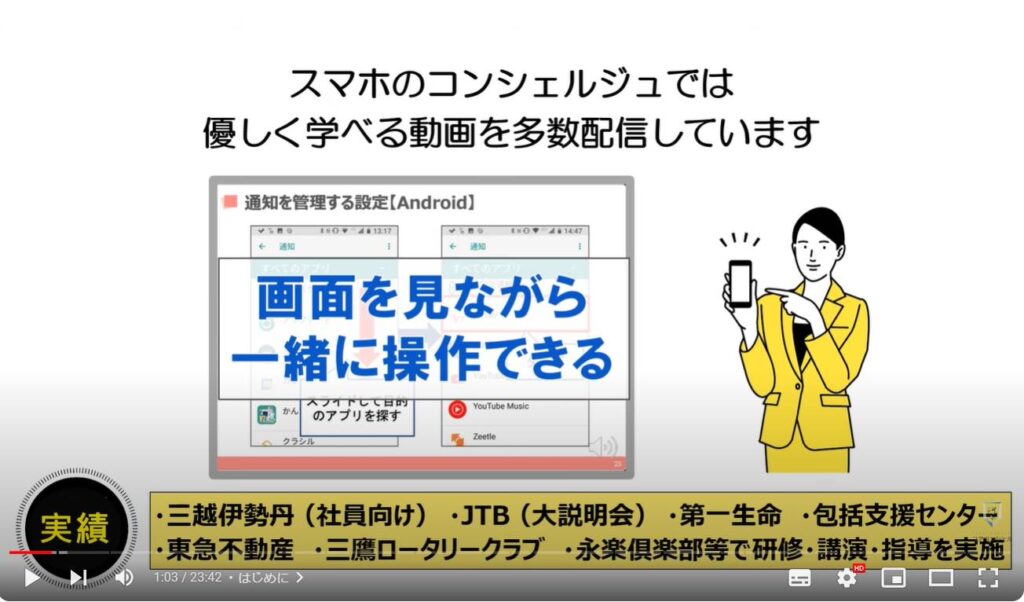
【目次】
1.スマホから「個人情報」が流出する主な原因
2.スマホから「個人情報」が流出した最近のニュース
<1>スマホで今すぐチェックすべき4項目(AndroidとiPhone)
1.「Android端末」で今すぐチェックすべき4つの項目
2.「iPhone」で今すぐチェックすべき4つの項目
<2>「Android端末」で4つの項目をチェックする!
①「特別なアプリアクセス」をチェック
1.①「特別なアプリアクセス」のチェック
2.①「特別なアプリアクセス」のチェック:チェックすべき7つの項目
3.①「特別なアプリアクセス」のチェック:①「すべてのファイルへのアクセス」
4.①「特別なアプリアクセス」のチェック:②「デバイス管理アプリ」
5.①「特別なアプリアクセス」のチェック:③システム設定の変更
6.①「特別なアプリアクセス」のチェック:④不明なアプリのインストール
7.①「特別なアプリアクセス」のチェック:⑤Wi-Fiの管理
8.①「特別なアプリアクセス」のチェック:⑥画面をオンにする
9.①「特別なアプリアクセス」のチェック:⑦NFC経由での起動
②「カメラ」「マイク」「位置情報」「連絡先」等のアクセス許可をチェック
1.②「カメラ」「マイク」「位置情報」「連絡先」等の権限チェック
2.②「カメラ」「マイク」「位置情報」「連絡先」等の権限チェック:「カメラ」
3.②「カメラ」「マイク」「位置情報」「連絡先」等の権限チェック:「マイク」等
4.②「カメラ」「マイク」「位置情報」「連絡先」等の権限チェック:「連絡先」
③「システムの状態」をチェック
1.④「Googleプレイストア」でアプリをチェック
④「Googleプレイストア」でアプリをチェック
1.④「Googleプレイストア」でのアプリのチェックと更新
<3>「iPhone」で4つの項目をチェックする!
①「位置情報サービス」「トラッキング」をチェック
1.①「位置情報サービス」「トラッキング」をチェック:「位置情報サービス」
2.①「位置情報サービス」「トラッキング」をチェック:「トラッキング」
②「連絡先」「マイク」「カメラ」「ローカルネットワーク」をチェック
1.②「連絡先」「マイク」「カメラ」「ローカルネットワーク」をチェック:「連絡先」
2.②「連絡先」「マイク」「カメラ」「ローカルネットワーク」をチェック:「マイク」
3.②「連絡先」「マイク」「カメラ」「ローカルネットワーク」をチェック:「カメラ」
4.②「連絡先」「マイク」「カメラ」「ローカルネットワーク」をチェック:「ローカル」
③「ソフトウェアアップデート」をチェック
1.③「ソフトウェアアップデート」をチェック
④「App Store」でアプリをチェック
1.④「App Store」でアプリをチェック
1. スマホから「個人情報」が流出する主な原因
それでは、まず初めに、スマホから個人情報が流出する主な原因について一緒に確認していきましょう。
主な原因は3つあります。
まず、一つ目は、冒頭でも説明を致しましたが、提供元が不明なアプリをPlayストア以外の場所でインストールした事が原因になります。
具体的には、表示されている広告をタップし、誘導された「偽のPlayストア」で、マルウェアが仕込まれたアプリをインストールしたことで、個人情報が流出しました。
二つ目は、アプリに対して不用意に重要な権限を許可してしまった事が原因になります。
その結果、個人情報が流出しました。
三つ目は、脆弱性のあるアプリやOSを更新せずにそのまま利用していたことが原因になります。
その結果、脆弱性がある部分を攻撃され、個人情報が流出しました。
いずれにしても、スマホから個人情報が流出した3つの原因については、「スマホの設定確認及び変更」「スマホのアップデート」をする事で、防ぐことが出来ます。
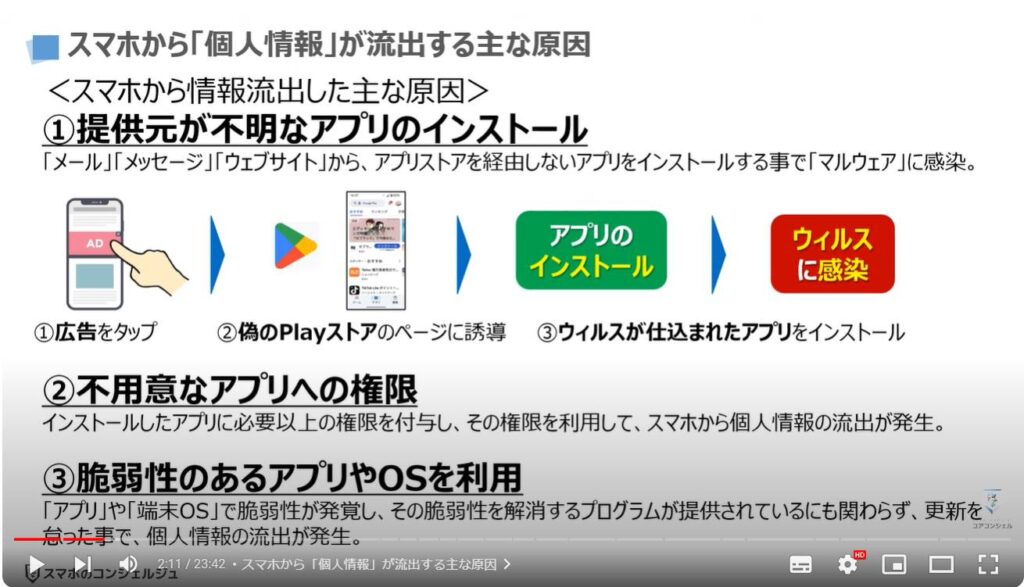
2. スマホから「個人情報」が流出した最近のニュース
最近のニュースでも、「スマホから個人情報が流出したという事例」がありますので、一緒に確認していきましょう。
一つ目は、日本ではないですが、世界113ヵ国のAndroidスマホで発生したという事例になります。
原因としては、「提供元が不明なアプリ」を「偽のPlayストア」からインストールしてしまった事が原因になります。
その結果、スマホが「マルウェア」に感染し、重要なワンタイムパスワード等が流出してしまったという事例になります。
二つ目は、こちらも日本ではないですが、「アプリの脆弱性」が原因で、3,300万人の電話番号が流出してしまったという事例になります。
一つ目については、「アプリをPlayストアからしか入手できない設定」にする事で回避する事が出来ます。
二つ目については、流出自体は避けられませんが、「アプリの更新」を素早く行う事で、2次被害・3次被害を避ける事が出来ます。
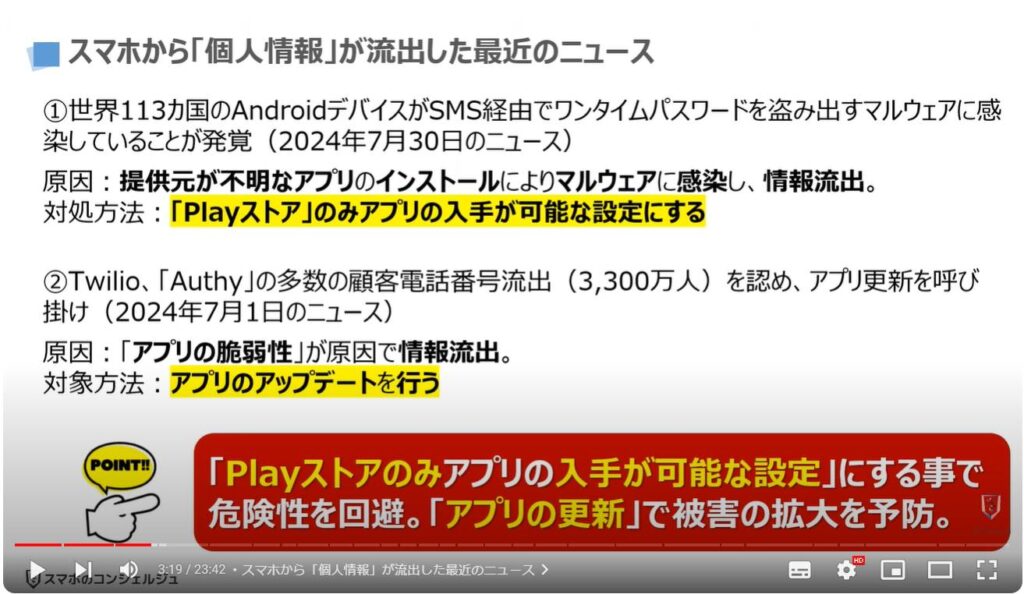
<1>スマホで今すぐチェックすべき4項目(AndroidとiPhone)
それでは、次に、スマホからの情報流出を防ぐ為に、今すぐチェックすべき4項目について、端末OS別に一緒に確認していきましょう。

1.「Android端末」で今すぐチェックすべき4つの項目
まずは、Android端末ですが、一つ目は「特別なアプリアクセス」をチェックする事で、強力なアクセス権限をアプリに誤って付与していないかを確認する事が出来ます。
二つ目は、ご存じの方も多いかもしれませんが、「カメラ」「マイク」「位置情報」へのアクセス許可をチェックする事で、各アプリに対して正しくアクセス許可が出来ているか、不明なアプリに対してアクセス許可をしていないかを確認する事が出来ます。
三つ目は、「システムの状態」をチェックする事で、「システムが最新の状態」に保たれているかを確認する事が出来ます。
四つ目は、「Googleプレイストア」でアプリをチェックする事で、アプリが最新の状態に保たれているかを確認することが出来ます。
ある程度は自動で行われますが、車にも定期検査が必要なように、スマホでも、数か月1回はこちらの4項目をチェックする事をお勧め致します。
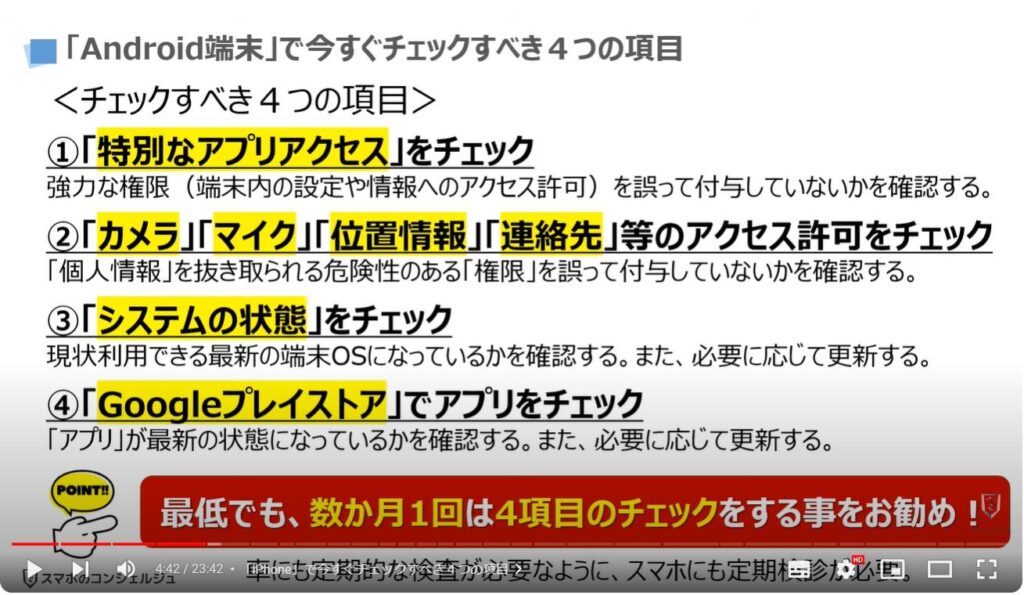
2.「iPhone」で今すぐチェックすべき4つの項目
それでは、次にiPhoneですが、一つ目は「位置情報サービス」「トラッキング」をチェックする事で、必要以上に「位置情報」をアプリに提供していないか、アプリを跨いだ追跡を許可していないかを確認する事が出来ます。
二つ目は、「連絡先」「マイク」「カメラ」「ローカルネットワーク」をチェックする事で、各アプリに対して不用意に「カメラ」「マイク」「連絡先」「ローカルネットワーク」の使用を許可していないかを確認する事が出来ます。
三つ目は、「ソフトウェアアップデート」をチェックする事で、「システムが最新の状態」に保たれているかを確認する事が出来ます。
四つ目は、「App Store」でアプリをチェックする事で、アプリが最新の状態に保たれているかを確認することが出来ます。
ある程度は自動で行わますが、どんようなものにも定期的な検査が必要なように、スマホでも、数か月1回はこちらの4項目をチェックする事をお勧め致します。
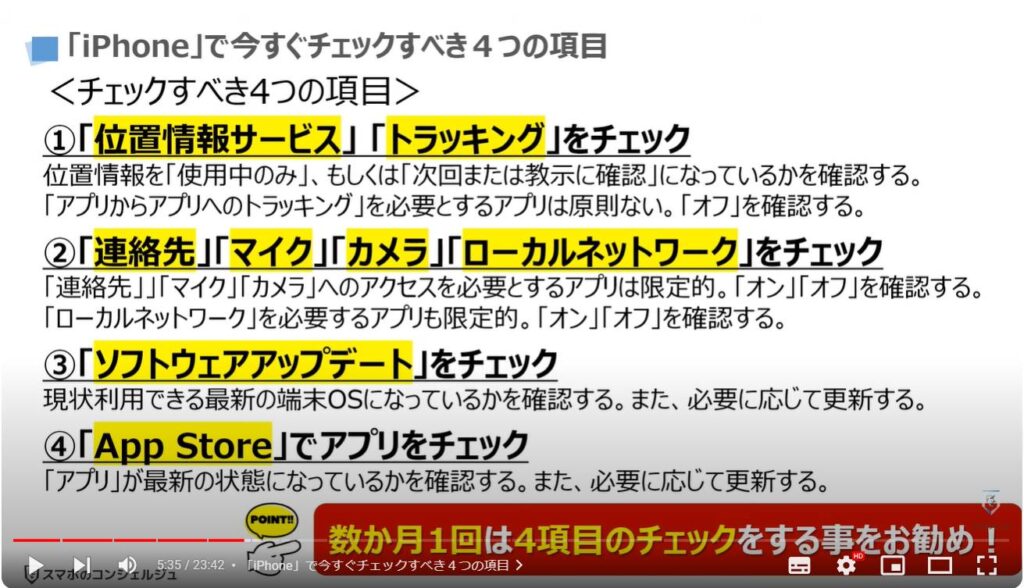
<2>「Android端末」で4つの項目をチェックする!
まずは、「Android端末」から、4つの項目を実際にチェックしていきたいと思います。
iPhoneの方は、必要に応じて、目次から次のパートにスキップしてください。
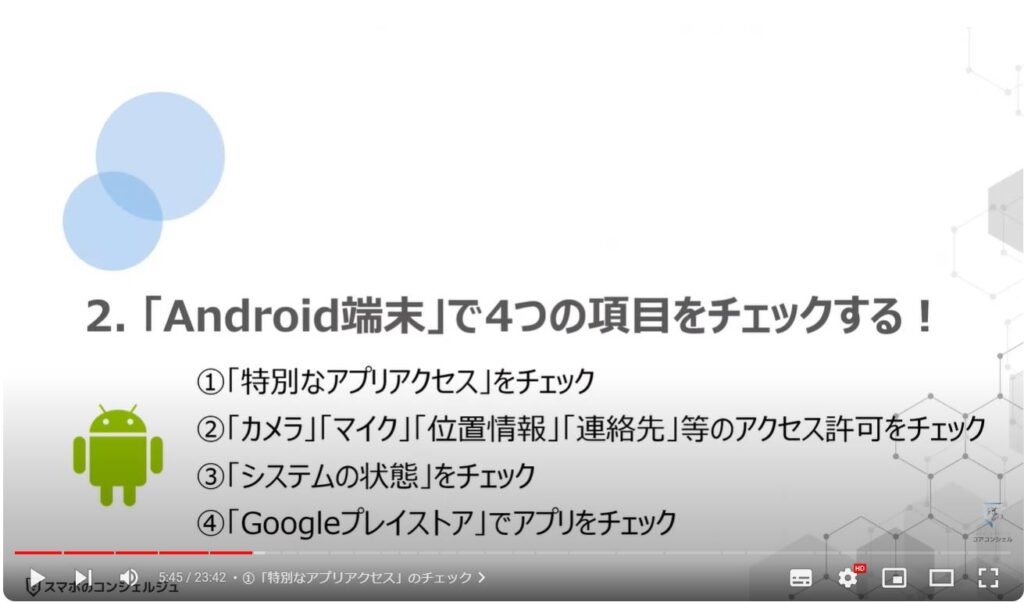
①「特別なアプリアクセス」をチェック
まずは、一つ目の「特別なアプリアクセス」をチェックしていきましょう。
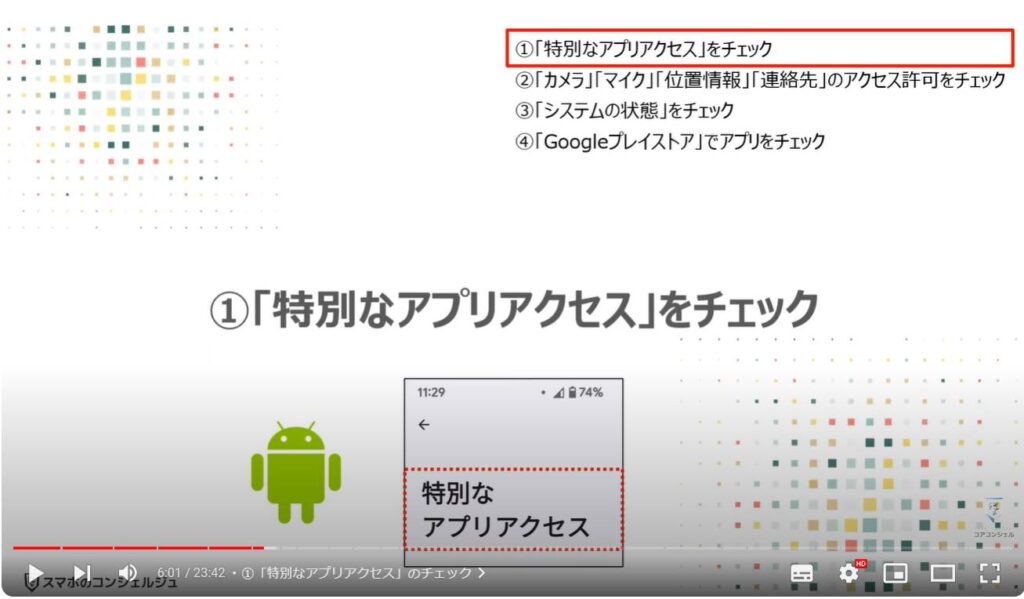
1. ①「特別なアプリアクセス」のチェック
端末内より、①の「設定」アプリを探して、タップします。
「設定」の詳細画面が表示されますので、②の「アプリ」をタップします。
「アプリ」の詳細画面が表示されますので、③のように画面を上にスライドし、④の「特別なアプリアクセス」をタップします。
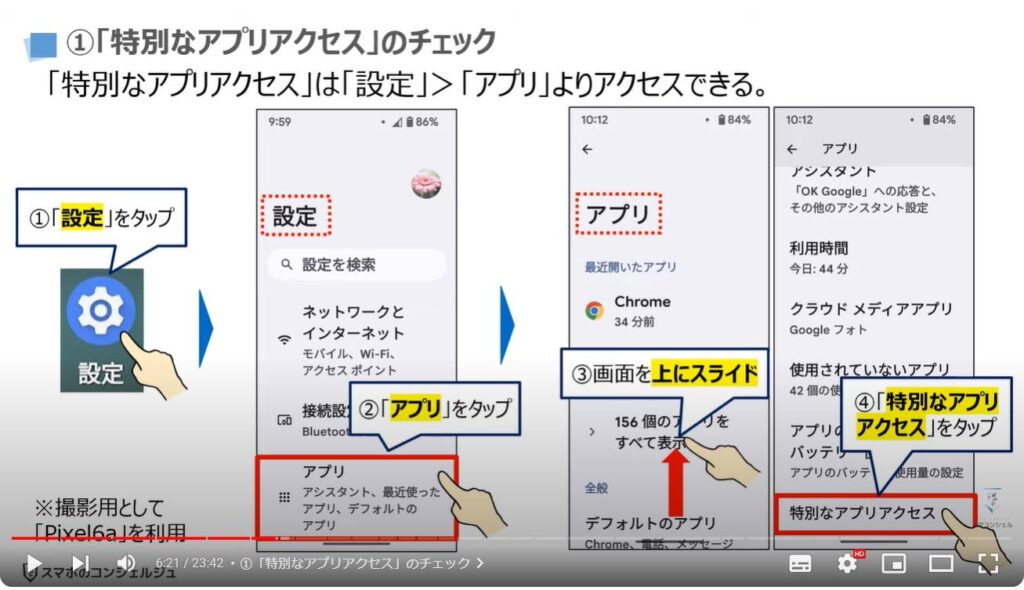
2. ①「特別なアプリアクセス」のチェック:チェックすべき7つの項目
「特別なアプリアクセス」の詳細画面が表示されますので、こちらの7つの項目について一緒に確認していきましょう。
こちらの7つの項目は「許可」すべきかを十分に考慮すべき項目になります。
順番に確認していきましょう。
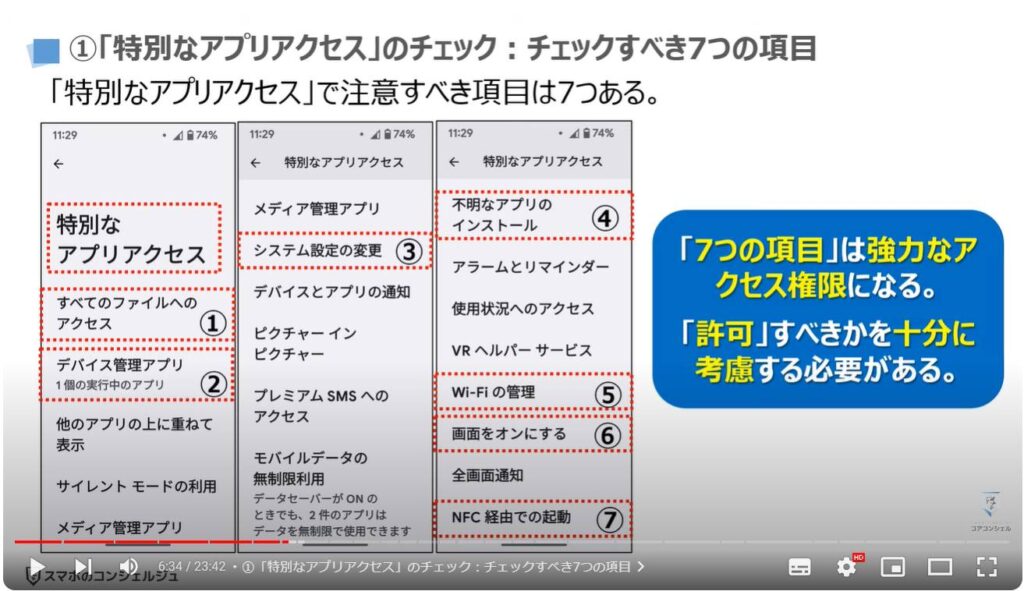
3. ①「特別なアプリアクセス」のチェック:①「すべてのファイルへのアクセス」
まず、一つ目は「すべてのファイルへのアクセス」になります。
許可している場合には、端末内に保存しているすべてのファイルにアクセスする事が出来るアプリになります。
許可しても良い具体的なアプリは、ファイルを管理する「Files by Google」、楽天ドライブ等のオンラインストレージアプリがあります。
その他、Google関連のアプリで、データを復元するアプリ、車の運転時に利用する「Android Auto」があります。
また、トップ画面等を変更する「Launcher」アプリをインストールしている場合には、必要に応じて許可する必要があります。
その他、怪しいアプリがないかも同時にご確認ください。
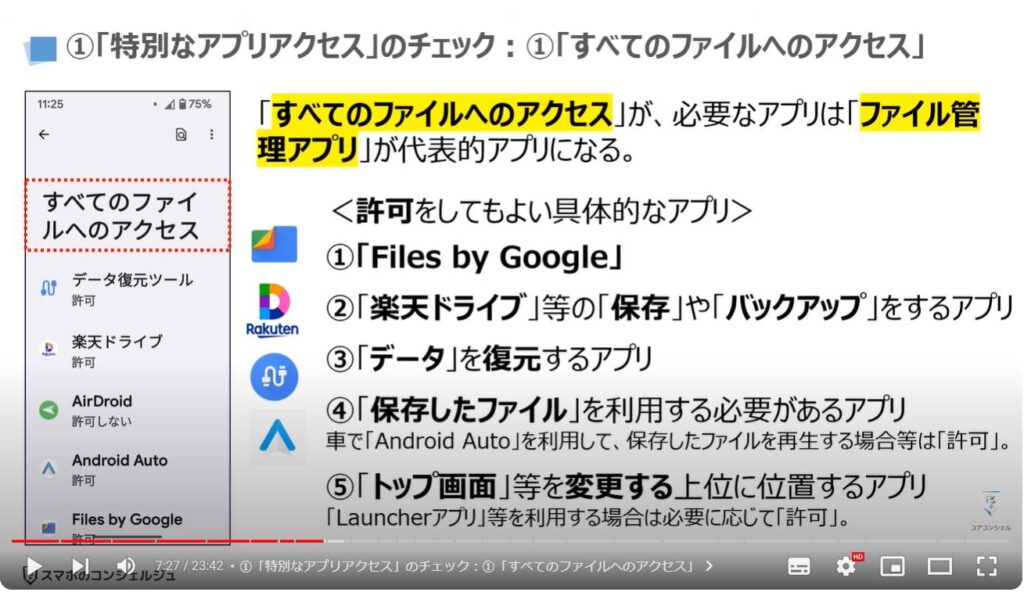
4. ①「特別なアプリアクセス」のチェック:②「デバイス管理アプリ」
二つ目は「デバイス管理アプリ」になります。
「デバイス管理アプリ」は、強力な権限になりますので、初心者の方は「デバイスを探す」のみ「オン」にする事をお勧め致します。
また、「修理モード」については、修理に出す場合に使用しますので、その際には必要に応じて「オン」にしましょう。
但し、バックアップ等が必要になりますので、「オン」にする場合には十分にご注意ください。
その他、怪しいアプリがないかも同時にご確認ください。
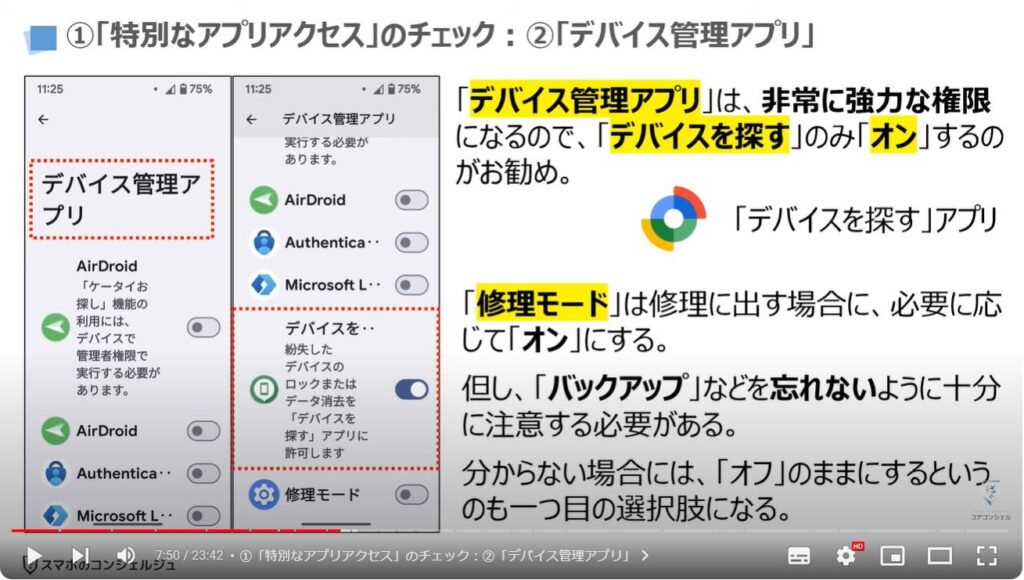
5. ①「特別なアプリアクセス」のチェック:③システム設定の変更
三つ目は、「システム設定の変更」になります。
「システム設定の変更」も、強力な権限になります。
「許可」をすると、アプリ側で「システム設定」に関係なく、自由に設定を変更する事が出来るようになりますので、信頼できるアプリのみに許可をする事をお勧め致します。
「許可」をしても良いアプリは、「Google系」のアプリになります。
その他、元々端末内に入っているアプリ(携帯キャリアのアプリは除く)は、許可しても問題ないアプリになります。
その他、怪しいアプリがないかも同時にご確認ください。
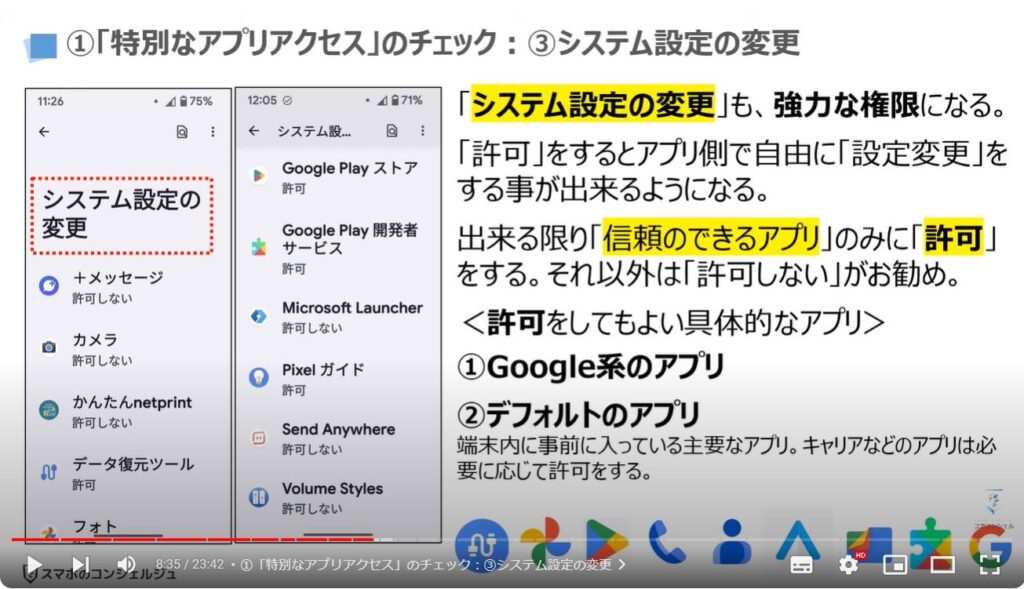
6. ①「特別なアプリアクセス」のチェック:④不明なアプリのインストール
四つ目は、不明なアプリのインストールになります。
こちらは、非常に危険な権限になります。
また、先程もご説明を致しましたように、ウィルス感染の主な原因の一つでもありますので、すべてのアプリで「許可しない」にする事をお勧め致します。
その他、怪しいアプリがないかも同時にご確認ください。
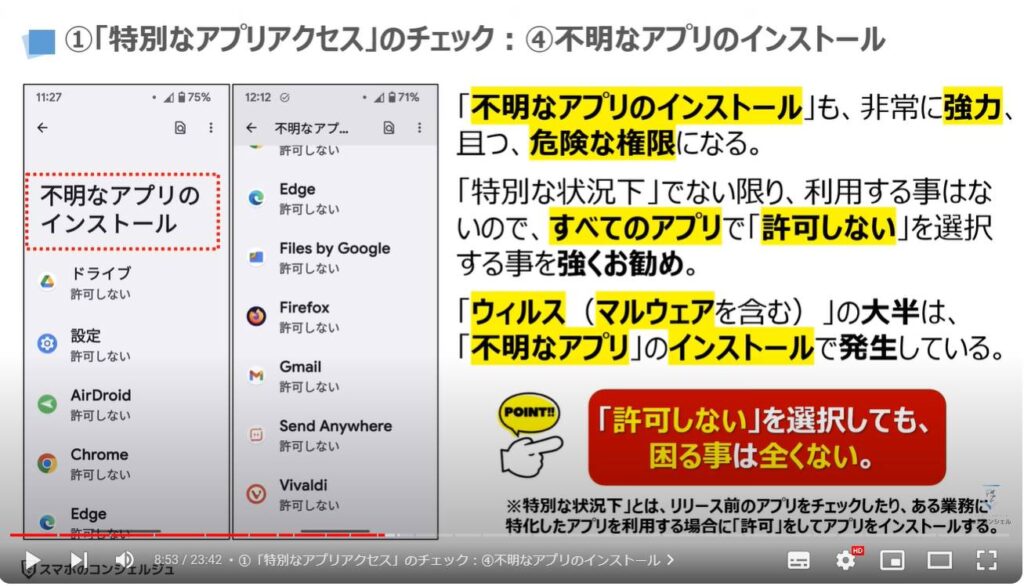
7. ①「特別なアプリアクセス」のチェック:⑤Wi-Fiの管理
五つ目は、Wi-Fiの管理になります。
こちらは、「Wi-Fi」に自動接続させる場合などに必要な権限になります。
特に「d Wi-Fi」「au Wi-Fi」等、Wi-Fiを検知して、自動接続させる場合には「許可」が必要な権限になります。
その他、怪しいアプリがないかも同時にご確認ください。
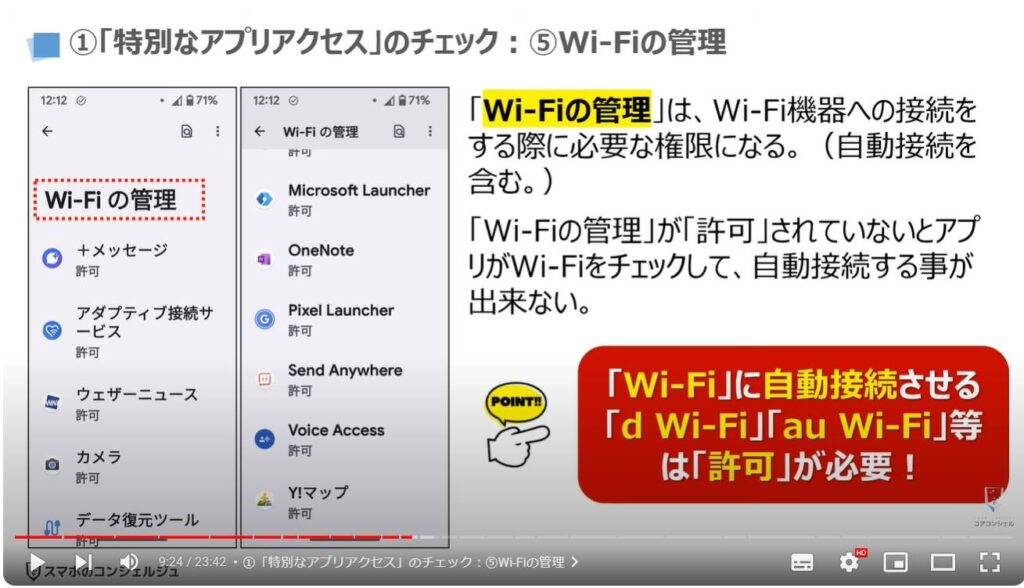
8. ①「特別なアプリアクセス」のチェック:⑥画面をオンにする
六つ目は、「画面をオンにする」になります。
「画面をオンにする」も、ある意味では強力な権限で、許可をすると「アプリ側で自動的に画面をオン」にする事が出来る為、セキュリティ上も、バッテリー消費の観点からもマイナスが多い権限になります。
許可しても良いアプリは「Google Play開発者サービス」になります。
その他、怪しいアプリがないかも同時にご確認ください。
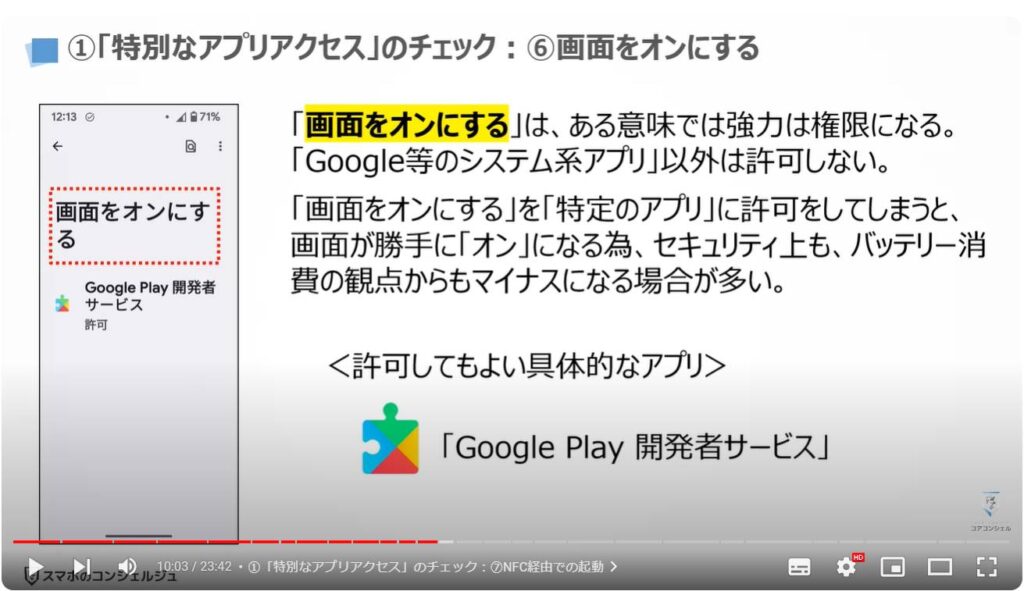
9. ①「特別なアプリアクセス」のチェック:⑦NFC経由での起動
七つ目は、「NFC経由での起動」になります。
「NFC経由での起動」をさせるようなアプリは基本的にはないので、「アプリはありません」と表示されます。
また、安全面からも、基本的には許可させない方が安全になります。
その他、怪しいアプリがないかも同時にご確認ください。
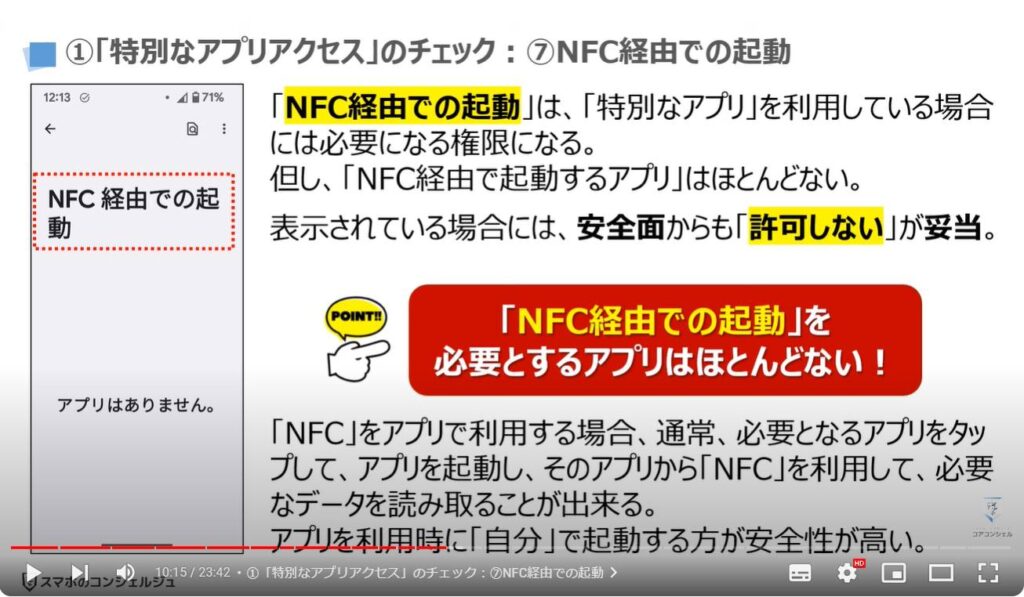
②「カメラ」「マイク」「位置情報」「連絡先」等のアクセス許可をチェック
それでは、次に今すぐチェックすべき4つの項目の二つ目にあった「カメラ」「マイク」「位置情報」のアクセス許可をチェックしていきましょう。
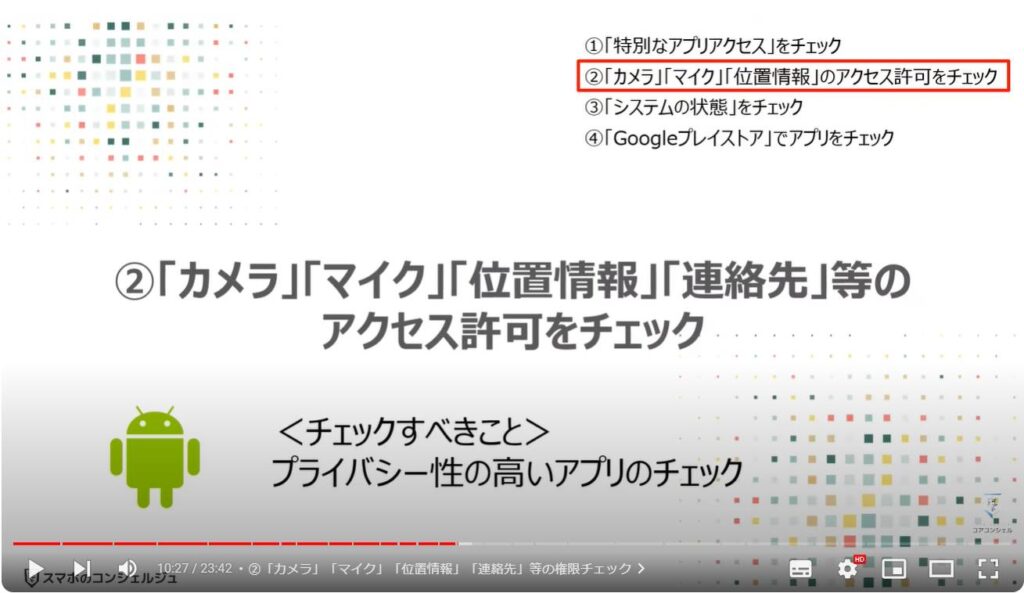
1. ②「カメラ」「マイク」「位置情報」「連絡先」等の権限チェック
端末内より①の「設定アプリ」を探してタップします。
「設定」の詳細画面が表示されますので、②のように画面を上にスライドし、③の「セキュリティとプライバシー」をタップします。
「セキュリティとプライバシー」の詳細画面が表示されますので、④のように画面を上にスライドし、⑤のプライバシー」をタップします。
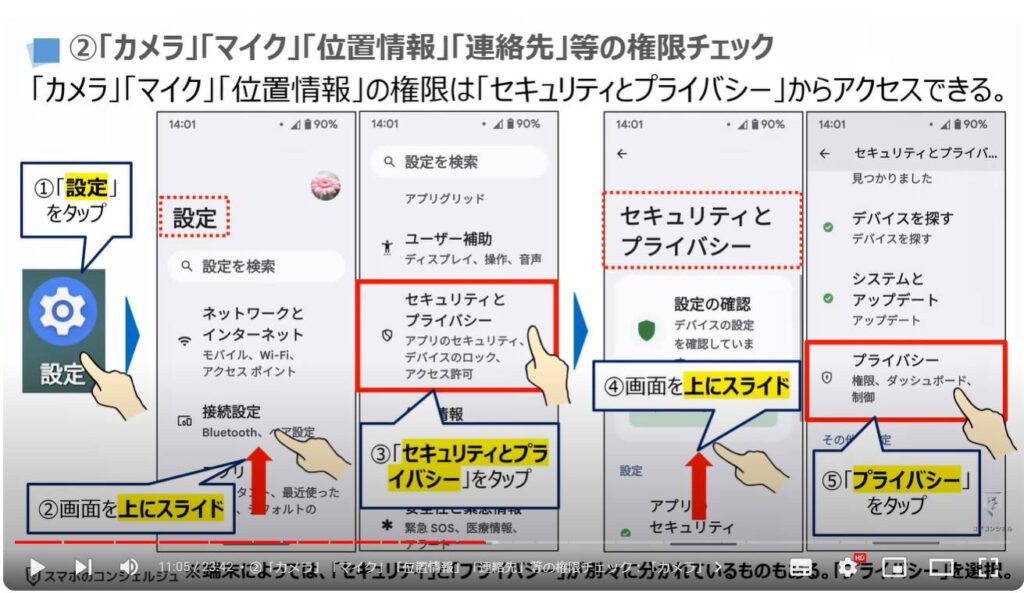
2. ②「カメラ」「マイク」「位置情報」「連絡先」等の権限チェック:「カメラ」
「プライバシー」の詳細画面が表示されますので、⑥の「権限マネージャー」をタップします。
「権限マネージャー」の詳細画面が表示されますので、⑦の「カメラ」をタップします。
「カメラ」の詳細画面が表示され、⑧のように「カメラ」を「常に許可」しているアプリがないことを確認する事が出来ます。
その他、怪しいアプリがないかも同時にご確認ください。
問題がないようであれば、一つ前の画面に戻りたいので、画面の左上にある⑨の「左向きの矢印」をタップし、⑩のように画面を上にスライドします。
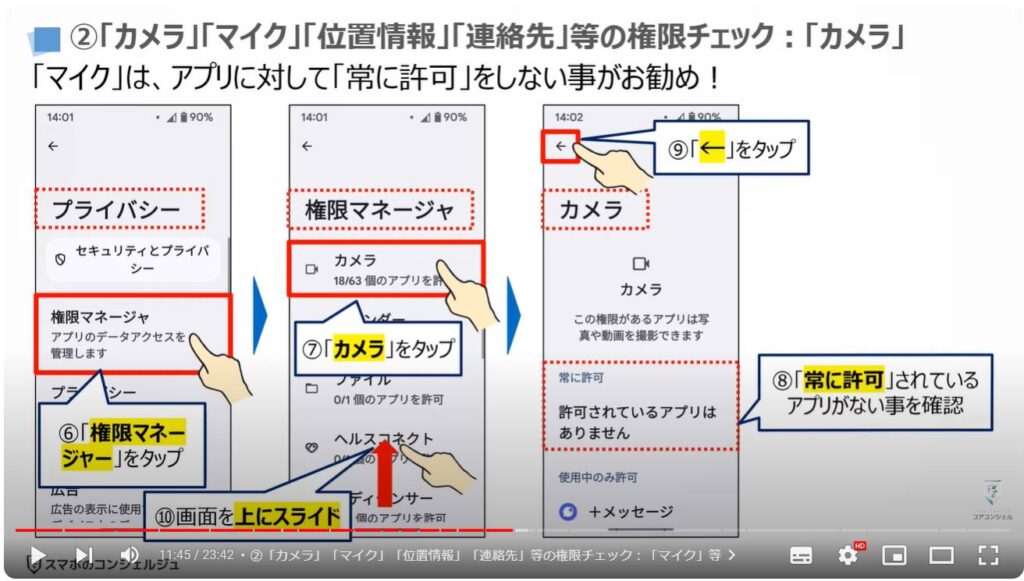
3. ②「カメラ」「マイク」「位置情報」「連絡先」等の権限チェック:「マイク」等
先程と同様に、⑪の「ファイル」、⑫の「マイク」、⑬の「位置情報」と順にタップして、「常に許可」されているアプリがないかを確認します。
位置情報は、天気等に関連するアプリやGoogleアプリが表示される場合がありますが、必要に応じて「使用中のみ許可」に変更しても問題ありません。
念の為、その他、怪しいアプリがないかも同時にご確認ください。
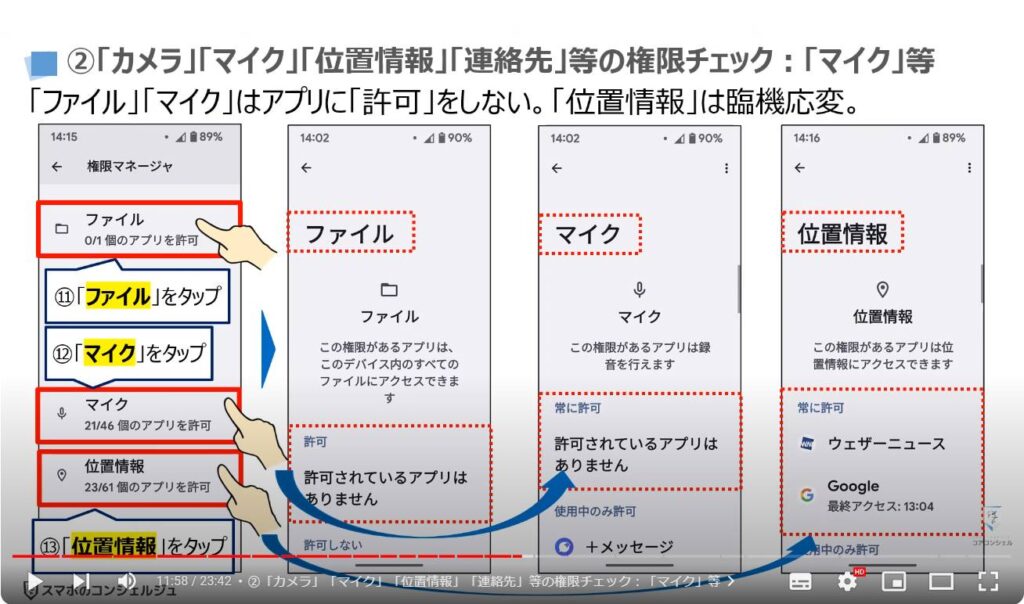
4. ②「カメラ」「マイク」「位置情報」「連絡先」等の権限チェック:「連絡先」
「連絡先」」についても、同様で⑭の「連絡先」をタップします。
「連絡先」の詳細画面が表示され、「許可」しているアプリが一覧で表示されます。
必要に応じて、⑮のように画面を上にスライドして、許可しているアプリを確認していきます。
「連絡先」に登録している「電話番号」「メールアドレス」等を利用して、連絡を引き続き取る場合には、許可をする事をお勧め致します。
一方で、「連絡先」に登録している情報を使用しない場合には、「許可しない」しても影響はありませんので、適宜、ご判断ください。
念の為、その他、怪しいアプリがないかも同時にご確認ください。
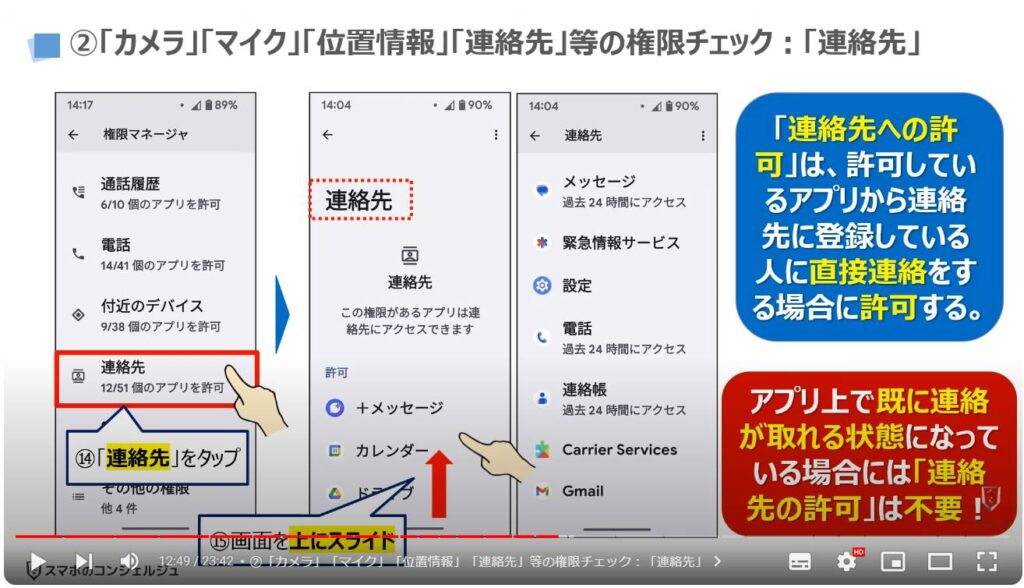
③「システムの状態」をチェック
それでは、次に今すぐチェックすべき4つの項目の三つ目にあった「システムの状態」をチェックしていきましょう。
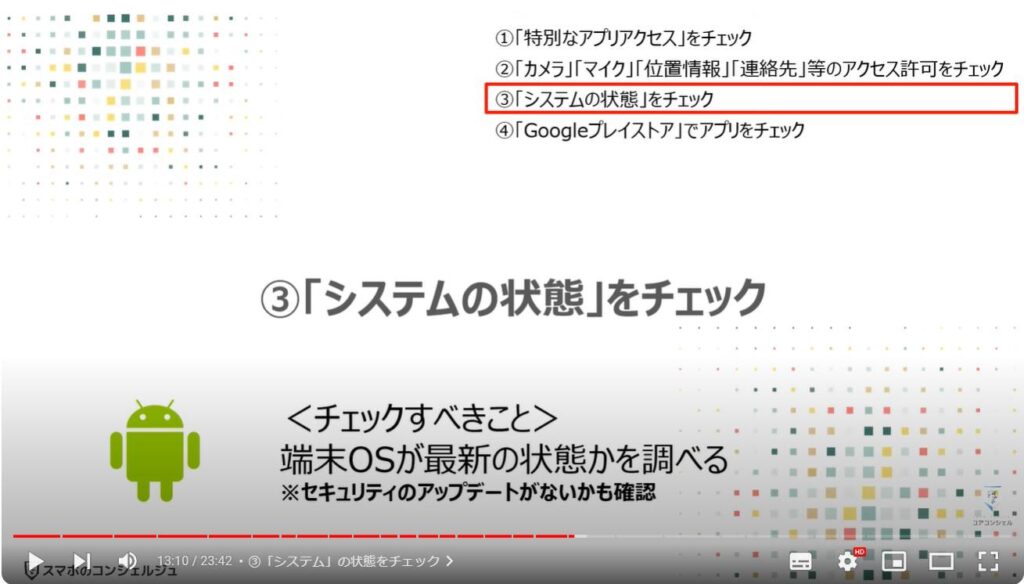
1. ③「システム」の状態をチェック
端末内より①の「設定アプリ」を探してタップします。
「設定」の詳細画面が表示されますので、②のように画面を上にスライドし、③の「システム」をタップします。
「システム」の詳細画面が表示されますので、④のように画面を上にスライドします。
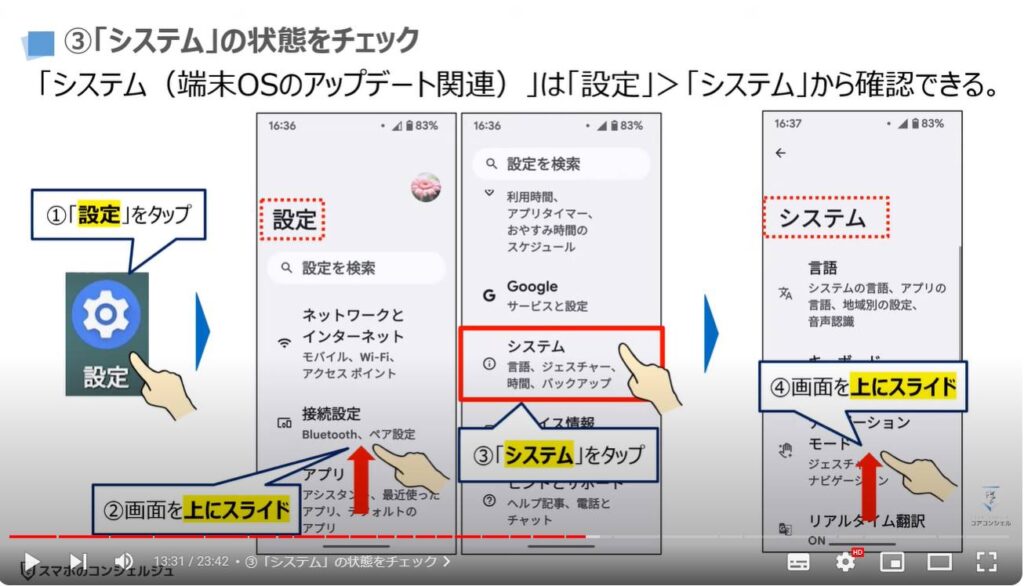
「ソフトウェアのアップデート」という項目が確認できるかと思いますので、⑤の「ソフトウェアのアップデート」をタップします。
こちらの端末では、「最新の状態です」と表示され、更新した日時も表示されます。
また、「アップデート情報なし」等、現時点で更新できる情報がなければ、そのままで問題ありません。
次の項目で解説します「アプリの更新」について確認する場合、⑥の「アプリのアップデート」をタップすると直接「プレイストア」に移動する事が出来ます。
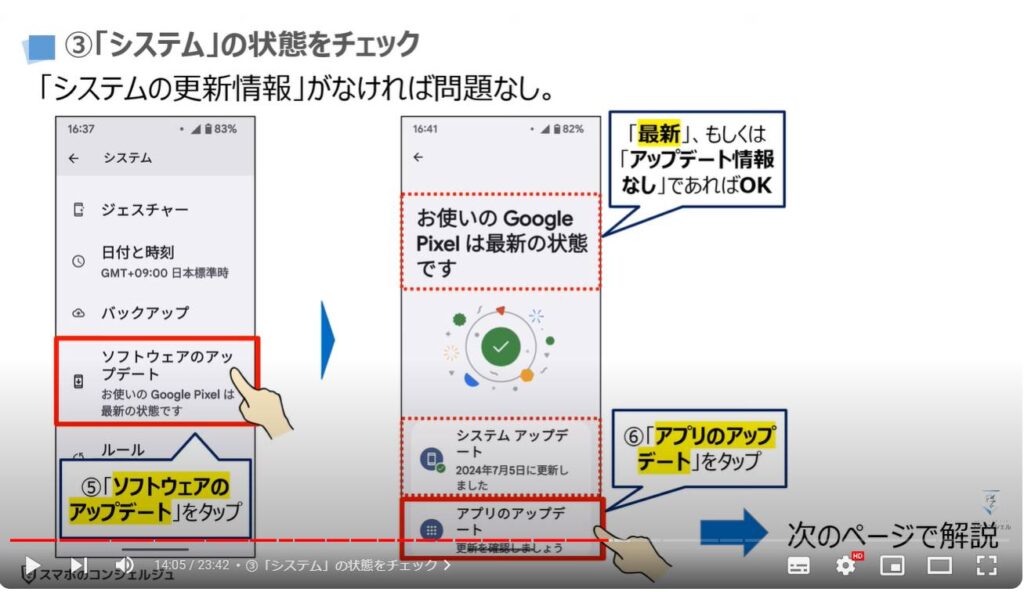
④「Googleプレイストア」でアプリをチェック
それでは、次に、今すぐチェックすべき4つの項目の最後にあった「Googleプレイストア」でアプリをチェックしていきましょう。
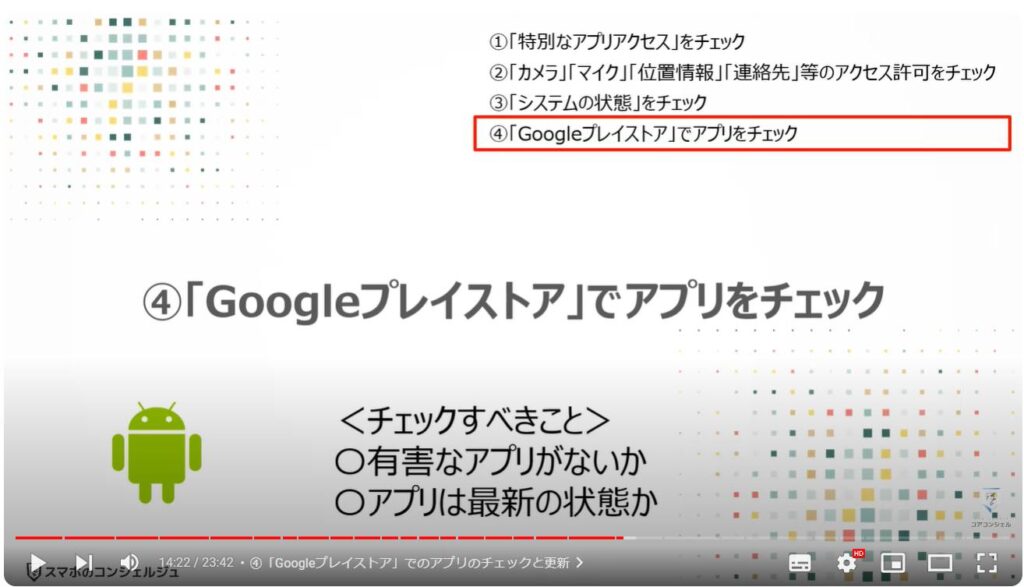
1. ④「Googleプレイストア」でのアプリのチェックと更新
端末内より①の「Playストア」のアプリを探してタップします。
「Playストア」のトップ画面が表示されますので、画面の右上にある②の「アカウント」をタップします。
「アカウント」の詳細画面が表示されますので、まずは③の「アプリとデバイスの管理」をタップします。
「アプリとデバイスの管理」の詳細画面が表示され、「アップデート利用可能」という項目下に④の「すべて更新」というボタンが表示されている場合にはタップしてアプリの更新を行います。
次に、一つ前の画面で、⑤の「Playプロテクト」をタップし、有害なアプリがあるかを念のためチェックします。
こちらの端末では、「有害なアプリは見つかりませんでした」と表示され、スキャンをした日時も3時間前になっています。
必要に応じて、「スキャン」をタップしましょう。
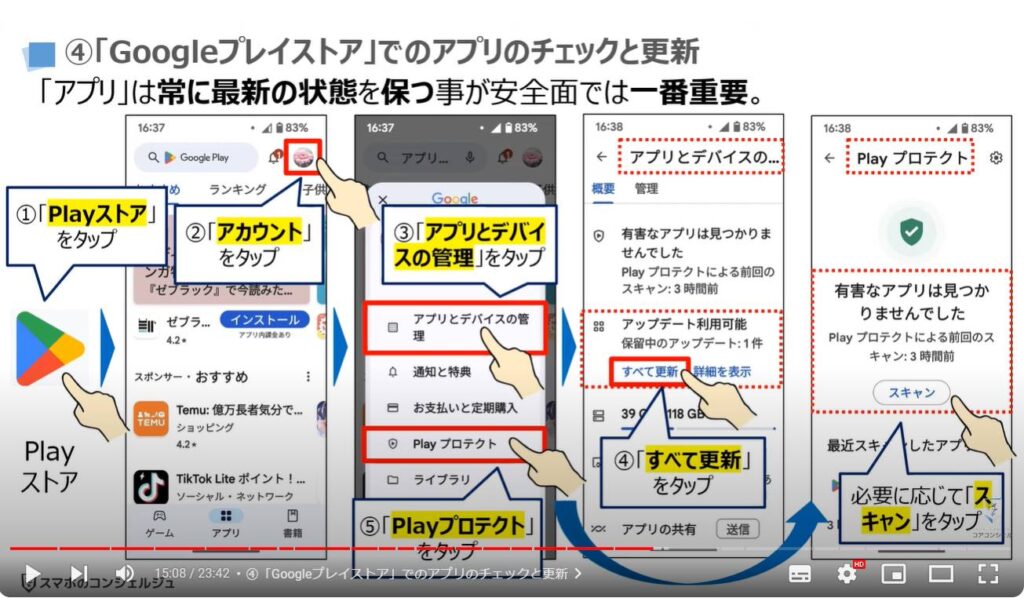
<3>「iPhone」で4つの項目をチェックする!
それでは、次に「iPhone」で、4つの項目を実際にチェックしていきたいと思います。
Androidの方は、必要に応じて、目次からスキップしてください。
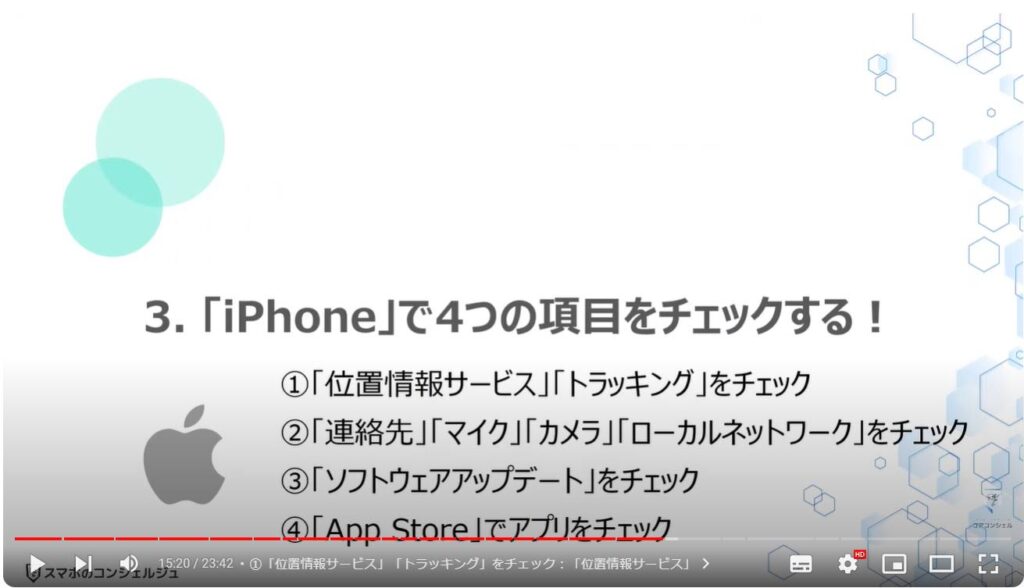
①「位置情報サービス」「トラッキング」をチェック
まずは、一つ目の「位置情報サービス」と「トラッキング」をチェックしていきましょう。
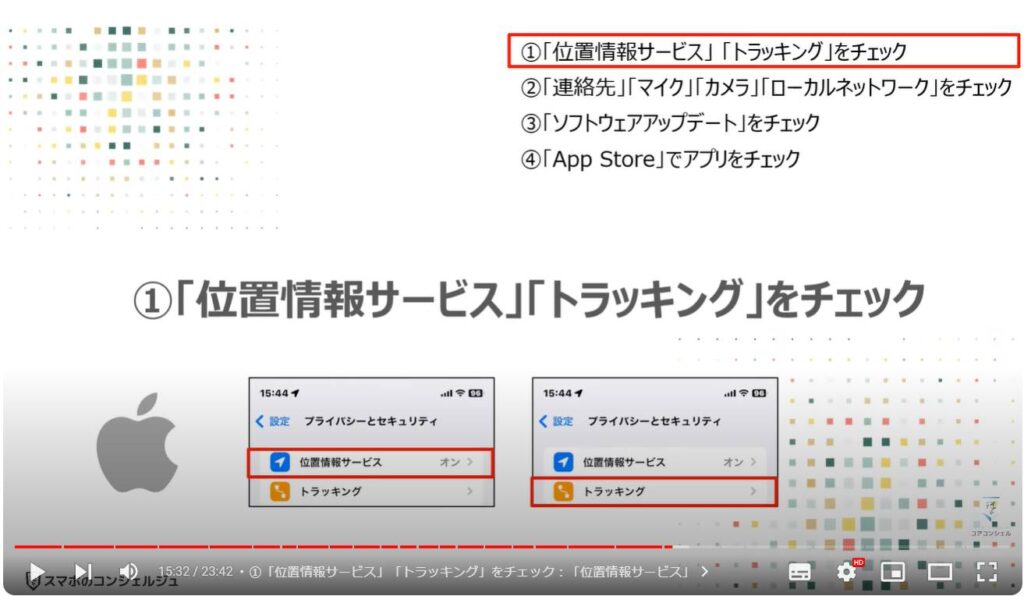
1. ①「位置情報サービス」「トラッキング」をチェック:「位置情報サービス」
端末内より、①の「設定」アプリを探してタップします。
「設定」の詳細画面が表示されますので、②のように画面を上にスライドし、③の「プライバシーとセキュリティ」をタップします。
「プライバシーとセキュリティ」の詳細画面が表示されますので、④の「位置情報サービス」をタップします。
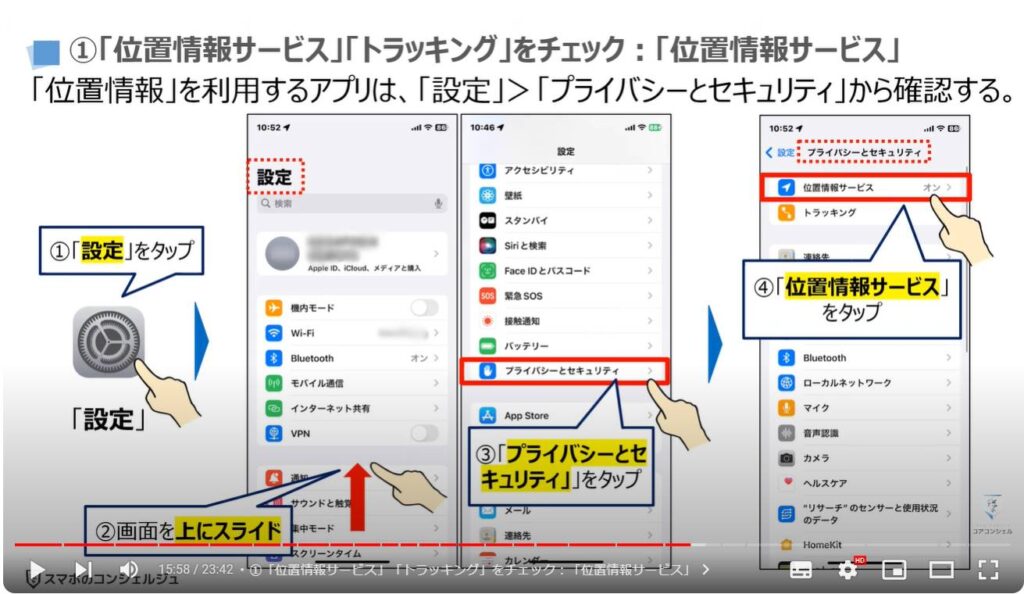
「位置情報サービス」の詳細画面が表示されますので、「位置情報サービス」が「オン」になっていることを確認します。
「位置情報」が必要なアプリは、「地図アプリ」等、現在地が必要なアプリのみになります。
それ以外は、地域に合わせた広告やニュースを提供するために利用されます。
地図以外は、「しない」を選択しても、アプリが利用できなくなることはありません。
現在地の情報があった方が便利と思う場合には、「このアプリの使用中」を選択するようにしましょう。
また、怪しいアプリがないかも同時にご確認ください。
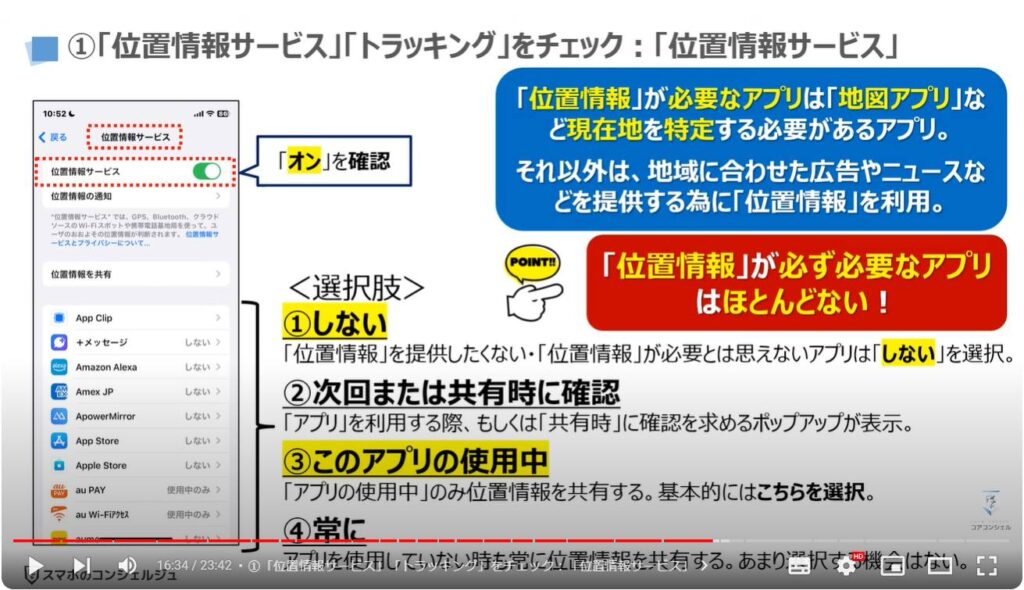
2. ①「位置情報サービス」「トラッキング」をチェック:「トラッキング」
それでは、次に「トラッキング」をチェックしていきましょう。
「位置情報サービス」の下に「トラッキング」がありますので、④の「トラッキング」をタップします。
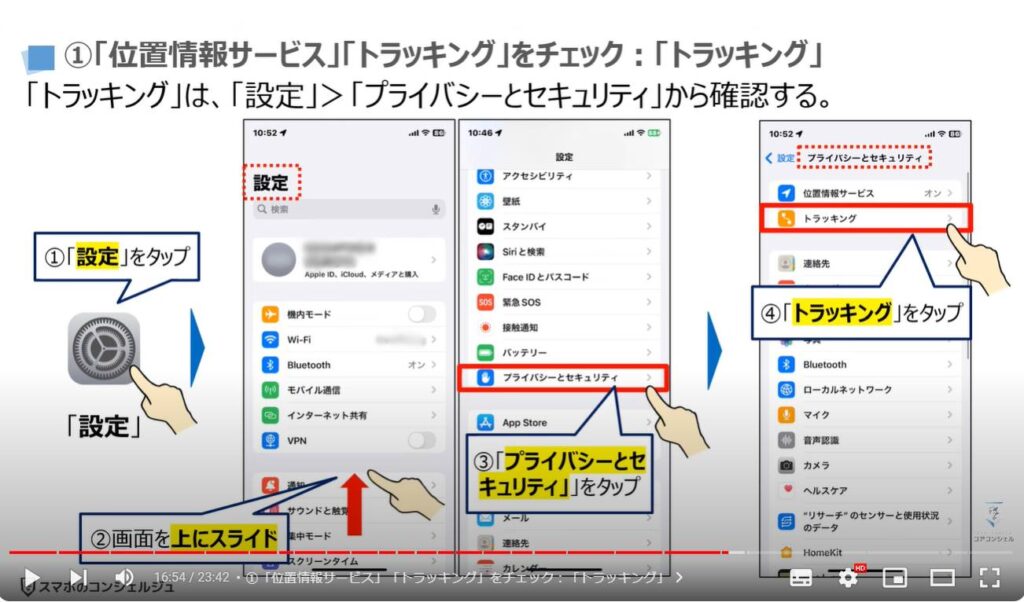
「トラッキング」の詳細画面が表示されますので、「アプリからのトラッキング要求を許可」が「オフ」になっていることを確認します。
また、表示されている「アプリ」もすべて「オフ」になっていることを確認します。
念の為、怪しいアプリがないかも同時にご確認ください。
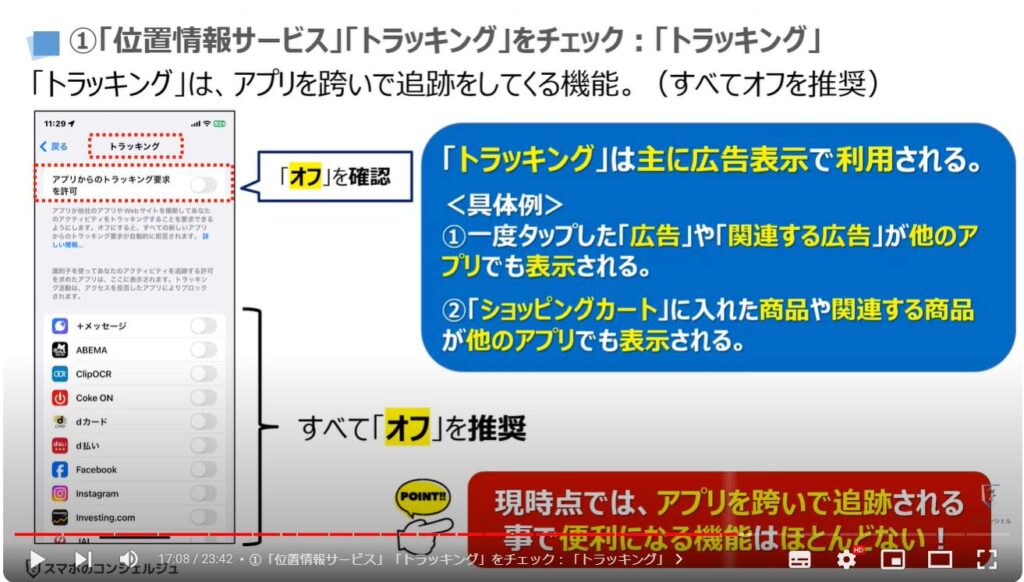
②「連絡先」「マイク」「カメラ」「ローカルネットワーク」をチェック
それでは、次に今すぐチェックすべき4つの項目の二つ目にあった「カメラ」「マイク」「連絡先」「ローカルネットワーク」をチェックしていきましょう。
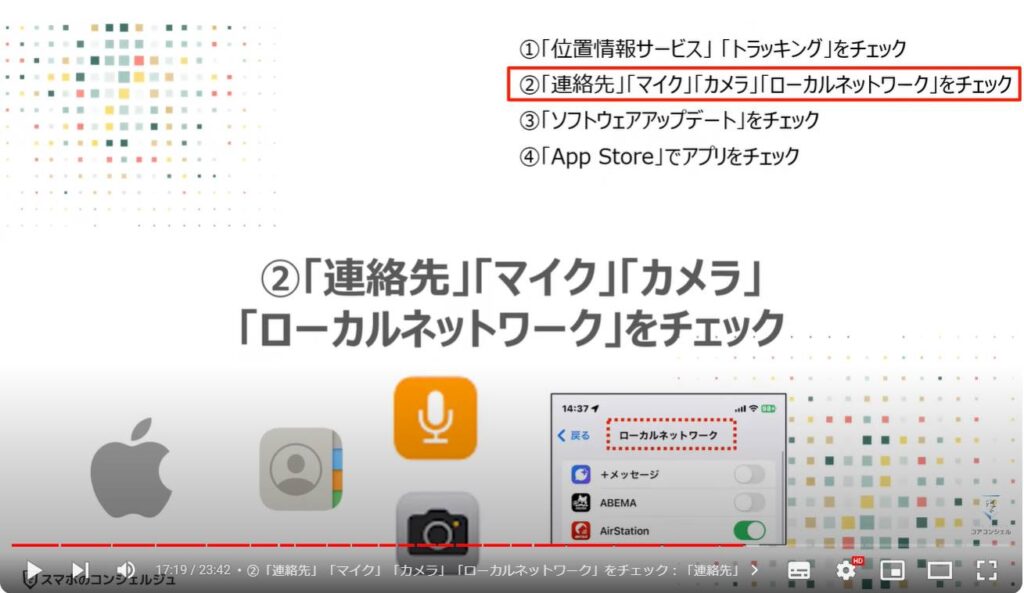
1. ②「連絡先」「マイク」「カメラ」「ローカルネットワーク」をチェック:「連絡先」
端末内より、①の「設定」アプリを探してタップします。
「設定」の詳細画面が表示されますので、②のように画面を上にスライドし、③の「プライバシーとセキュリティ」をタップします。
「プライバシーとセキュリティ」の詳細画面が表示されますので、④の「連絡先」をタップします。
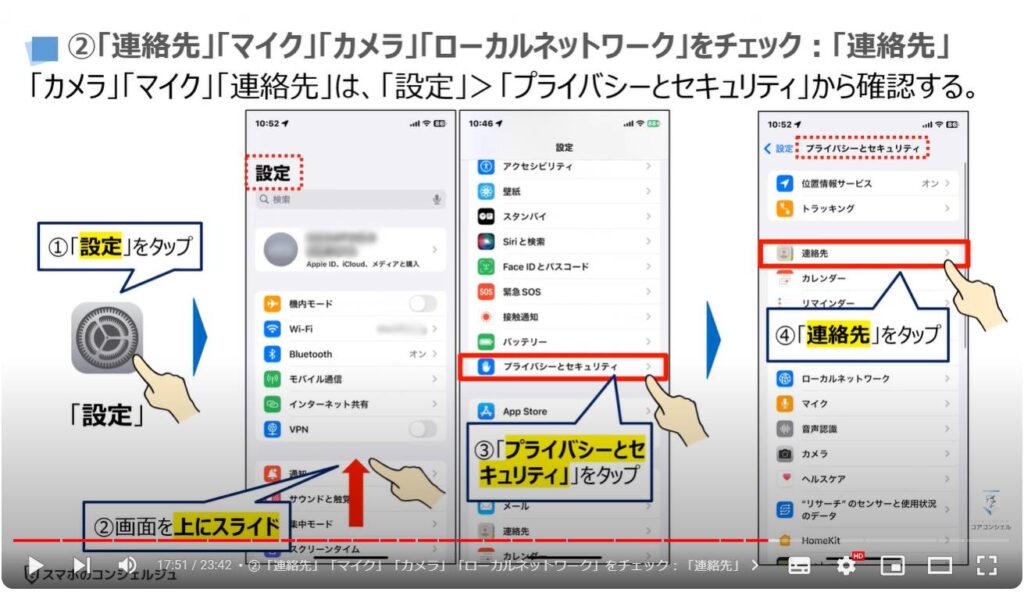
「連絡先」の詳細画面が表示され、連絡先へのアクセスを求めるアプリが一覧で表示されます。
すべて「オン」にするのではなく、連絡先に登録されている携帯電話番号やメールアドレスを利用して、連絡を取る必要があるアプリのみ「オン」にします。
具体的には、+メッセージ等のメッセージアプリは、携帯電話番号を利用して、連絡を取るアプリでもありますので、「オン」にする必要があります。
また、「Apple」や「Google」に関連するサービスも、連絡先にある情報を元に連絡する可能性が高い為、「オン」にするのも一つの選択肢になります。
LINEについては、「オフ」にする事をお勧め致します。
また、アプリの提供元が明確でないアプリも、「連絡先」の情報が悪用される恐れもありますので、「オフ」にする事を強くお勧め致します。
念の為、怪しいアプリがないかも同時にご確認ください。
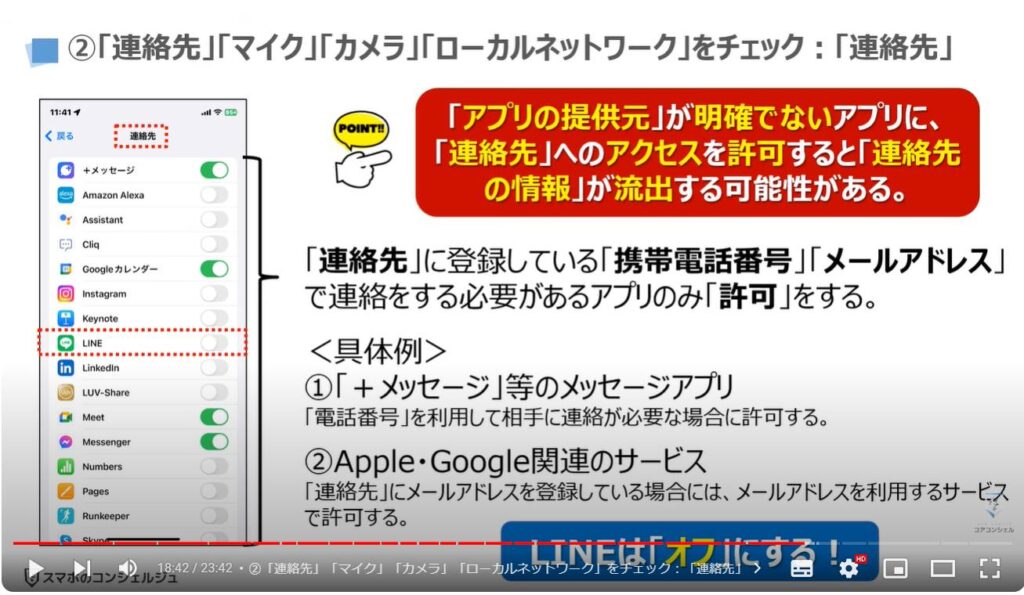
2. ②「連絡先」「マイク」「カメラ」「ローカルネットワーク」をチェック:「マイク」
「マイク」についても確認をしたいので、⑤の「マイク」をタップします。
「マイク」の詳細画面が表示され、マイクの使用を求めるアプリが一覧で表示されます。
すべてのアプリを「オン」にするのではなく、「オンライン通話」「音声検索」「音声録音」等、実際にマイクを使用するアプリのみ「オン」にする事をお勧め致します。
「マイク」は盗聴にも使われますので、特に注意が必要になります。
また、怪しいアプリがないかも同時にご確認ください。
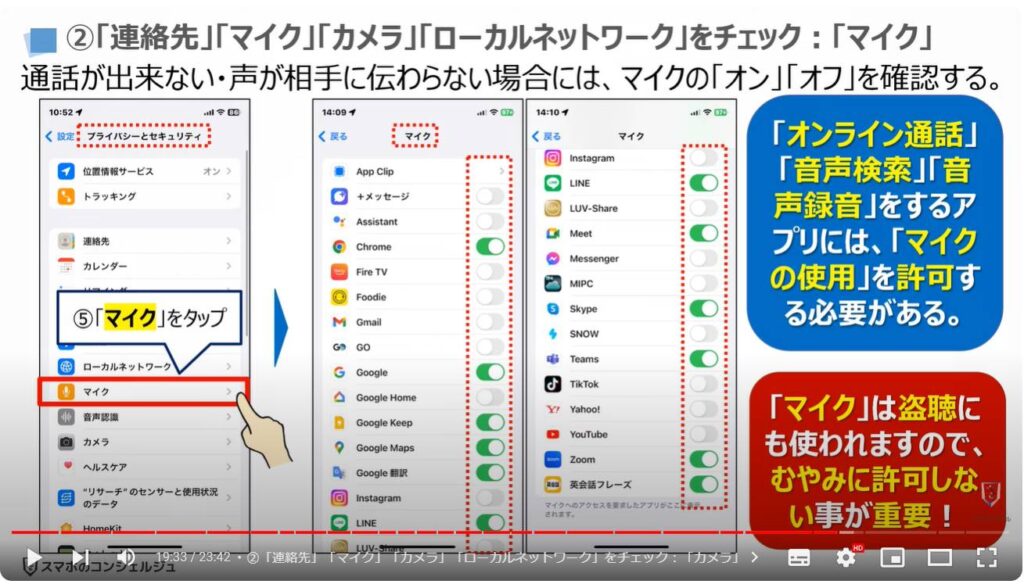
3. ②「連絡先」「マイク」「カメラ」「ローカルネットワーク」をチェック:「カメラ」
「カメラ」についても確認をしたいので、⑥の「カメラ」をタップします。
「カメラ」の詳細画面が表示され、カメラの使用を求めるアプリが一覧で表示されます。
すべてのアプリを「オン」にするのではなく、「QRコードの読取」「テレビ電話」「画像加工」「動画撮影」等、実際にカメラを使用するアプリのみ「オン」にする事をお勧め致します。
「カメラ」は盗撮にも使われますので、特に注意が必要になります。
また、怪しいアプリがないかも同時にご確認ください。
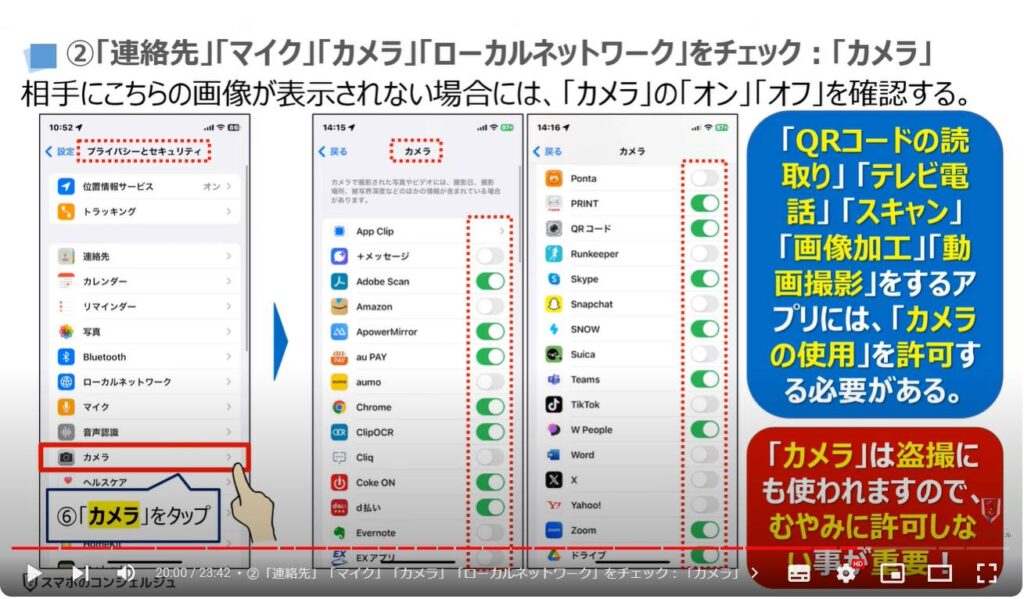
4. ②「連絡先」「マイク」「カメラ」「ローカルネットワーク」をチェック:「ローカル」
最後に「ローカルネットワーク」についても確認していきたいと思いますが、その前に、そもそも「ローカルネットワーク」とはどのようなものなのかを一緒に確認していきましょう。
「ローカルネットワーク」は、スマホやパソコン、プリンター等をWi-Fi経由で接続していた場合、Wi-Fi機器を中心に接続されている端末同士がある意味で繋がっている状態を「ローカルネットワーク」と言います。
具体的な例としては、iPhoneの「ローカルネットワーク」で「Canonのプリンターアプリ」を「オン」にすると、ローカルネットワーク上にあるCanonのプリンターを検出して、接続する事が出来るようになります。
「他のアプリ」も同様で、「ローカルネットワーク」上にある他の機器やアプリ同士で接続をしたい場合には「アプリのローカルネットワーク」を「オン」にする必要があります。
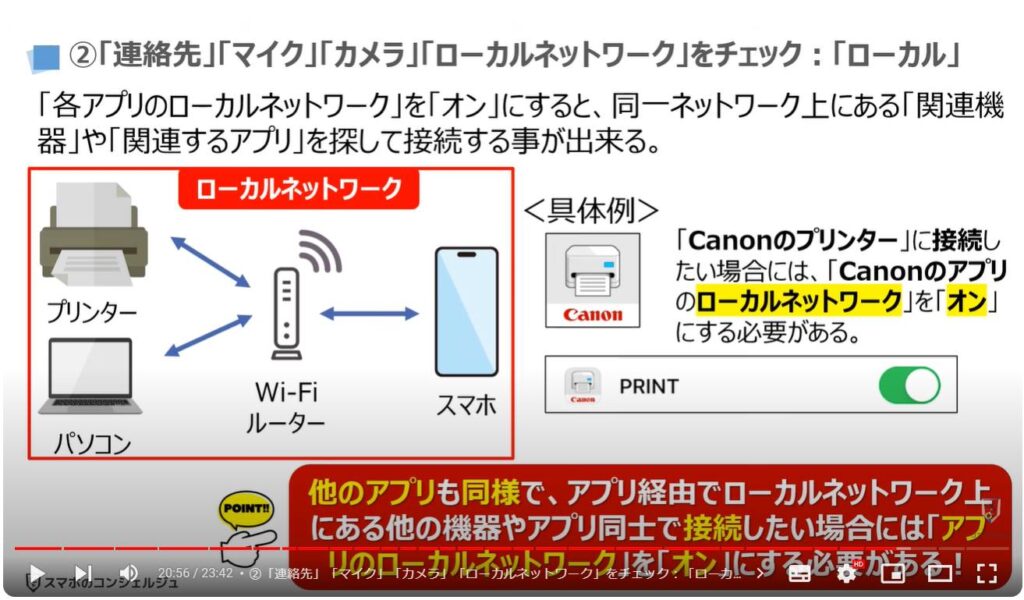
それでは、実際に「ローカルネットワーク」をチェックしていきましょう
先程と同じように「プライバシーとセキュリティ」の画面まで進み、④の「ローカルネットワーク」をタップします。
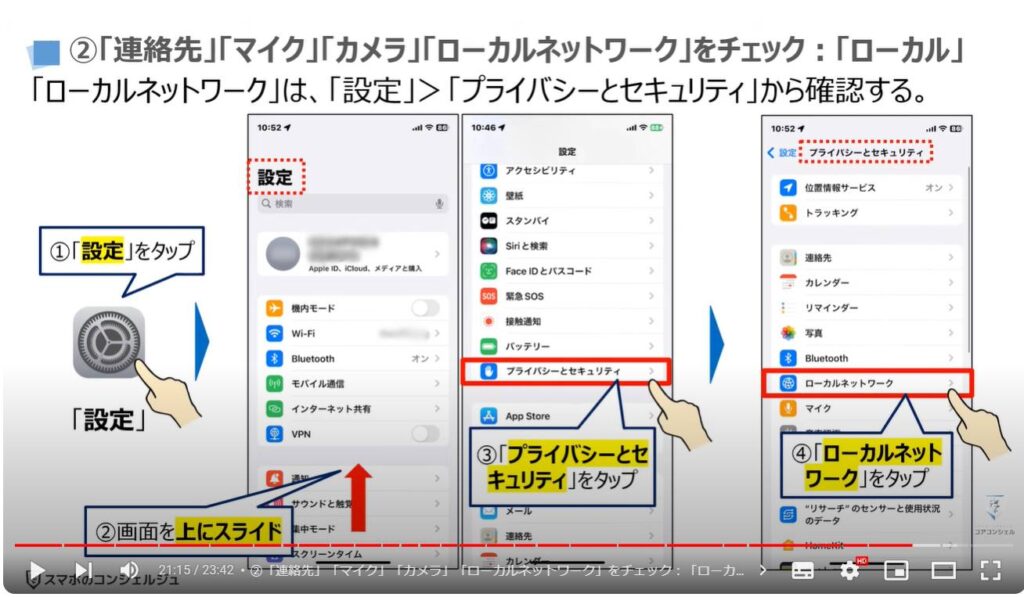
「ローカルネットワーク」の詳細画面が表示され、「ローカルネットワーク」へのアクセスを求めるアプリは一覧で表示されます。
同じネットワーク上に接続されている「プリンター」「Wi-Fi機器」「テレビ」等にアプリでアクセスする場合には「オン」にする必要があります。
一方で、メッセージアプリやSNS、オンライン通話やテレビ電話のアプリを「オン」にすると「同一ネットワーク上にいる第三者」が表示されるようになる場合がありますので、ご注意ください。
また、怪しいアプリがないかも同時にご確認ください。
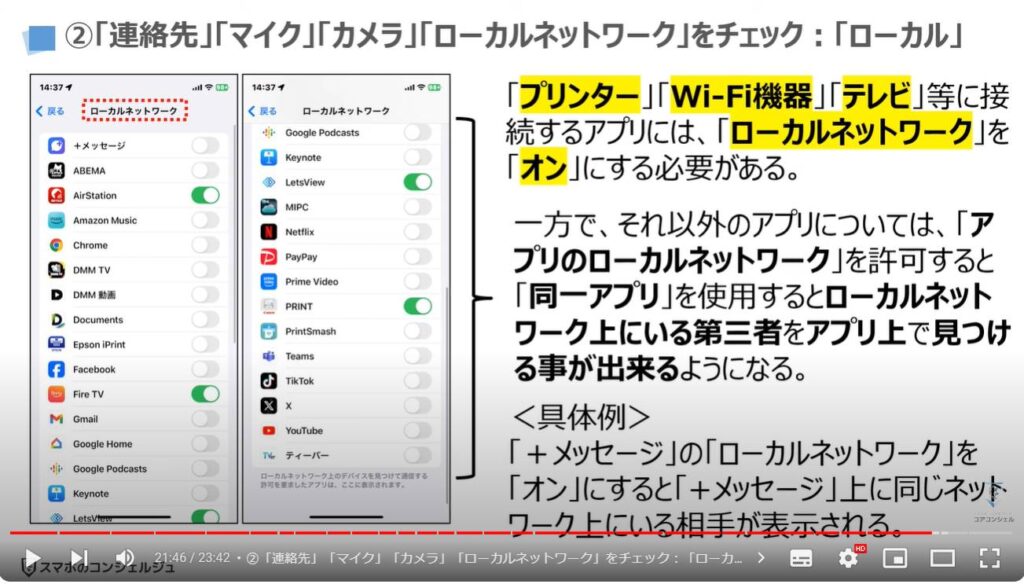
③「ソフトウェアアップデート」をチェック
それでは、次に今すぐチェックすべき4つの項目の三つ目にあった「ソフトウェアアップデート」をチェックしていきましょう。
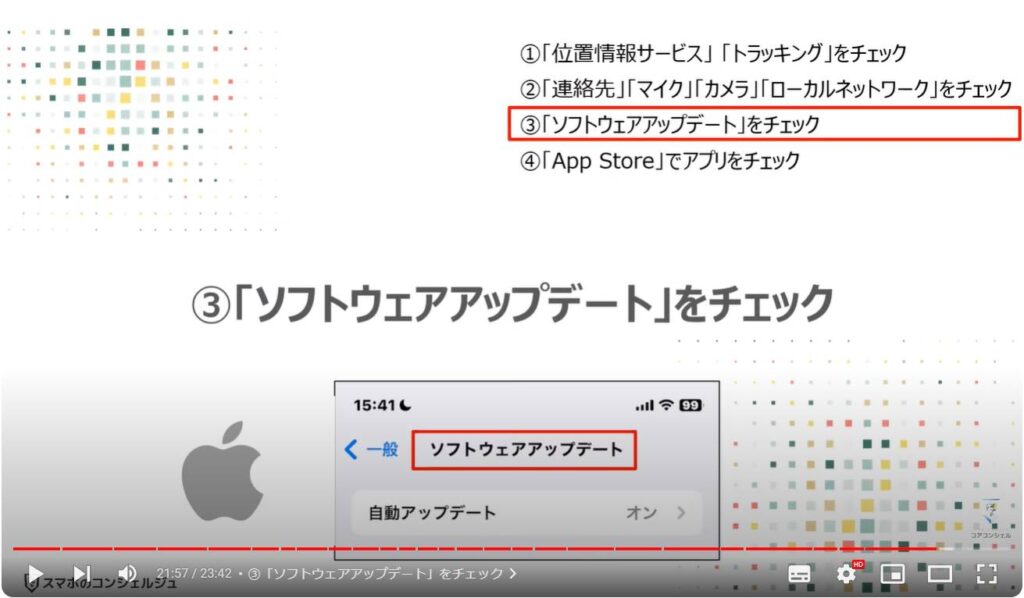
1. ③「ソフトウェアアップデート」をチェック
端末内より①の「設定」アプリを探してタップします。
「設定」の詳細画面が表示されますので、②のように画面を上にスライドし、③の「一般」をタップします。
「一般」の詳細画面が表示されますので、④の「ソフトウェアアップデート」をタップします。
端末OSの状態が表示されますので、最新の状態であれば問題ありません。
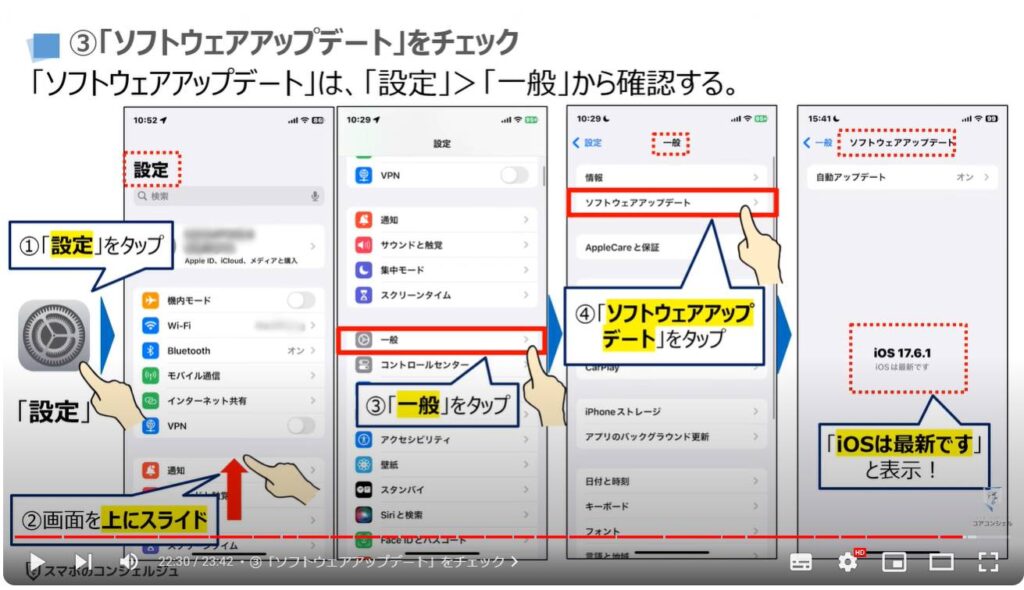
④「App Store」でアプリをチェック
それでは、最後に今すぐチェックすべき4つの項目の最後にあった「App Store」でアプリをチェックしていきましょう。
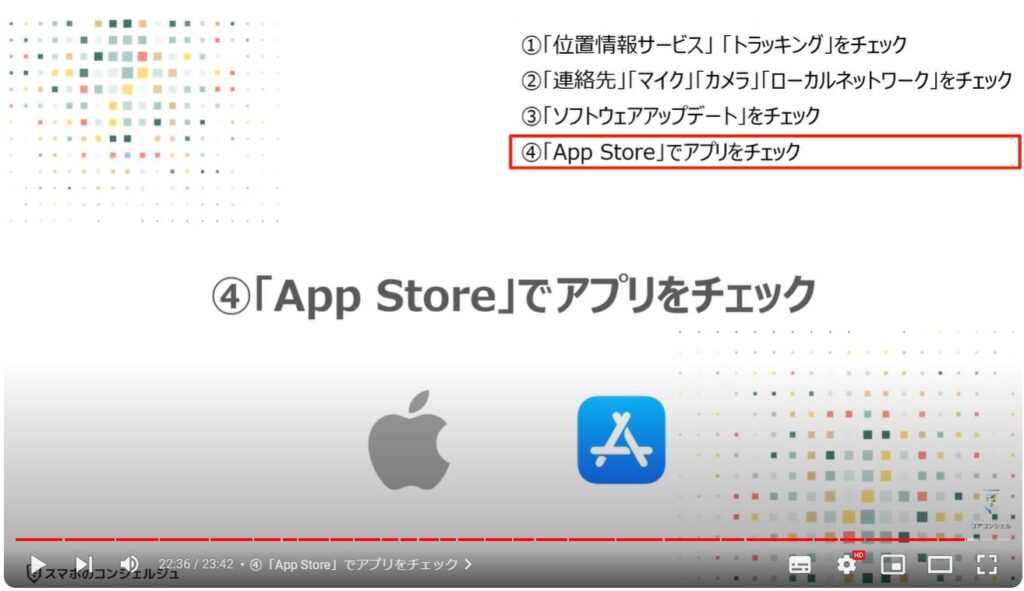
1. ④「App Store」でアプリをチェック
端末内より①の「App Store」のアプリを探してタップします。
「App Store」のトップ画面が表示されますので、画面の右上にある②の「アカウント」をタップします。
「アカウント」の詳細画面が表示されますので、③のように画面を上にスライドし、④の「すべてをアップデート」をタップします。
以上で、「アプリ」を最新の状態に更新する事が出来ます。
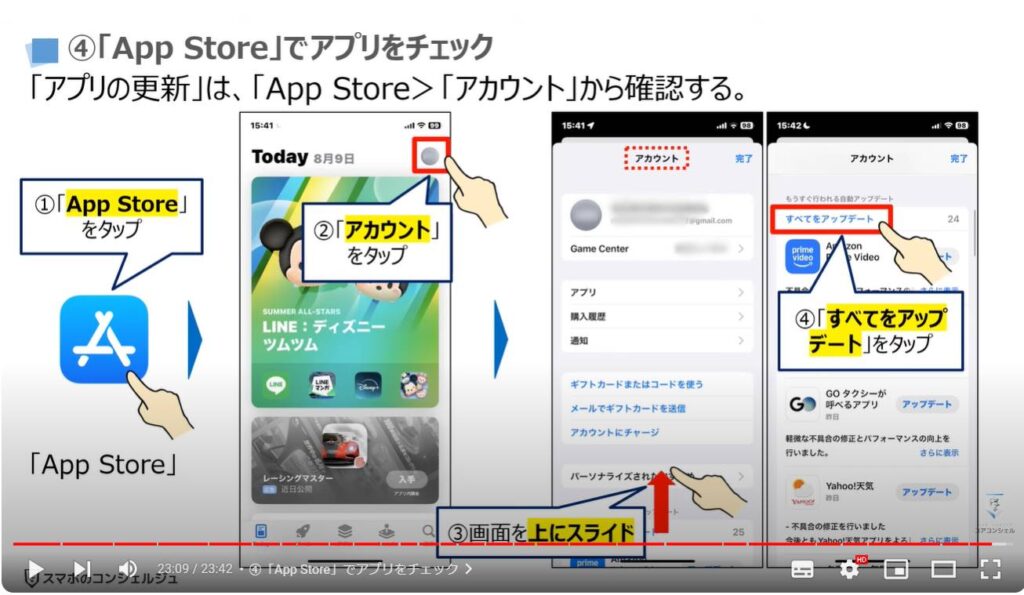
以上で「スマホからの情報流出を防ぐ!今すぐチェックすべき4項目」についての説明を終了致します。
宜しければ「チャンネル登録」をお願い致します。
また、「有料メンバーシップ」にてコンビニで印刷できるテキストの提供も行っております。
ご静聴、ありがとうございました。
「【痕跡を残さない】シークレットモードの仕組みと使用時の注意点~クッキーとセッションを理解する~」もご参照ください。
「ChromeやGoogleアプリを安全に使うためにやっておきたいこと6選」もご参照ください。
<指導実績>
三越伊勢丹(社員向け)・JTB(大説明会)・東急不動産(グランクレール)・第一生命(お客様向け)・包括支援センター(お客様向け)・ロータリークラブ(お客様向け)・永楽倶楽部(会員様向け)等でセミナー・講義指導を実施。
累計50,000人以上を指導 。
<講義動画作成ポイント>
個別指導・集団講座での指導実績を元に、わかりやすさに重点を置いた動画作成
その他の講義動画は下記の一覧をご参照ください。
<その他>
オンラインサポート(ライブ講座・ZOOM等でのオンライン指導)とオフラインサポート(出張指導・セミナー形式のオフライン指導)も実施中。詳しくはメールにてお問い合わせください。
【全店共通】
03-5324-2664
(受付時間:平日10時~18時)